Page 1
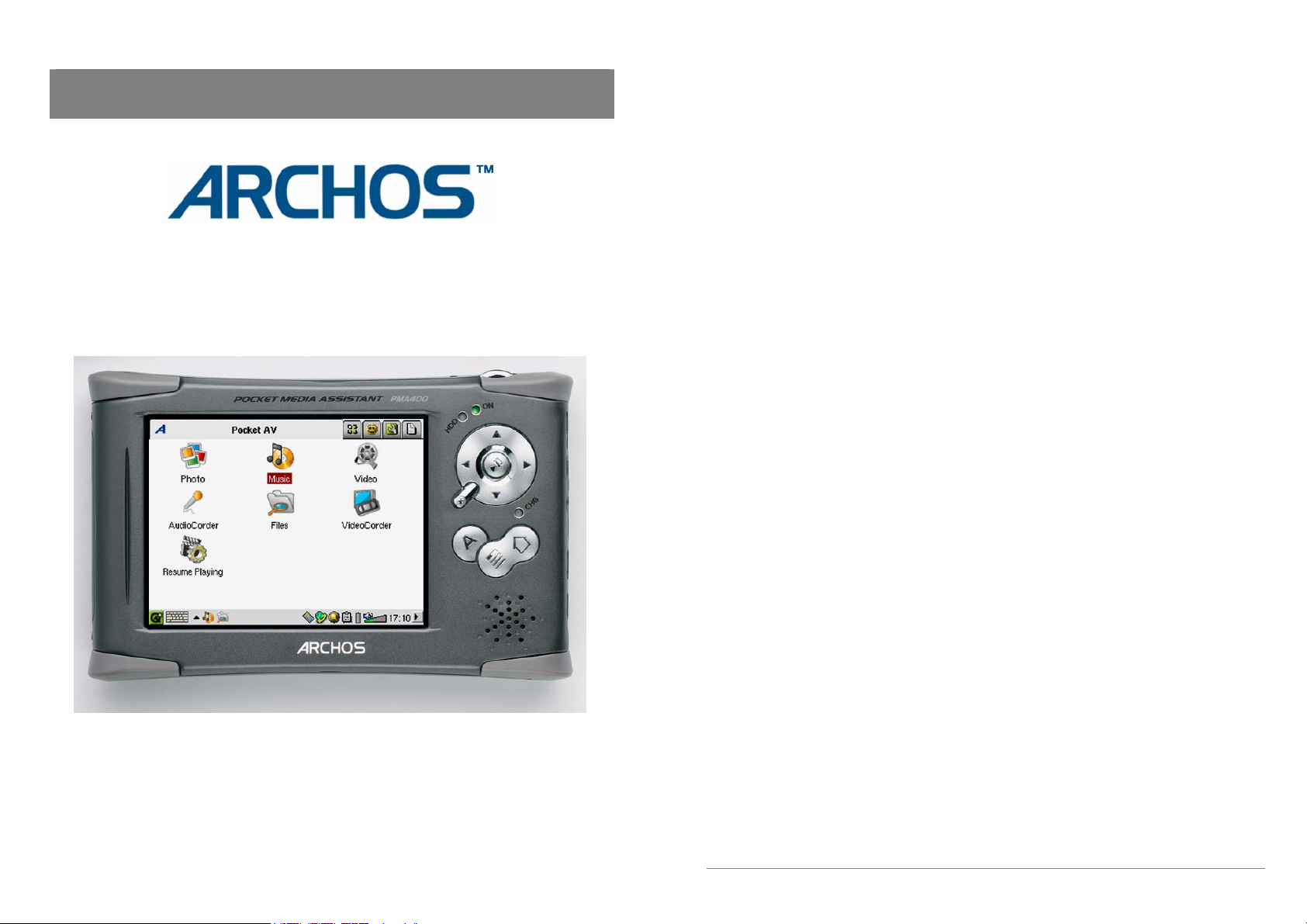
Sehr geehrter Kunde,
Benutzerhandbuch deutsch
Pocket Media Assistant PMA400™
Video Player und Rekorder / Musik & Audio / WiFi / Linux® / Personal Information Manager (PIM)
herzlichen Dank, dass Sie sich für den einzigartigen PMA400™ Personal Media Assistant
entschieden haben. Dieses verblüffend kompakte Gerät beruht auf dem bewährten,
zuverlässigen Linux®-Betriebssystem und bietet Ihnen den Genuss vielfältiger EntertainmentOptionen. In diesem Handbuch werden die Funktionen des PMA400™ erklärt. Bei diesem
Produkt handelt es sich im Grunde um einen Computer, der mit einer Vielzahl von
Funktionen und Leistungsmerkmalen aufwarten kann.* Machen Sie sich eingehend damit
vertraut, um diese Vorteile bestmöglich nutzen zu können. Die Features des PMA400 im
Kurzüberblick:
• Videoaufzeichnungen vom TV-Gerät, VCR bzw. von jeder beliebigen Videoquelle
• Wiedergabe von Videos/Filmen im Format MPEG-4
• Musik (Digitaldateien) anhören und aufnehmen
• Bilder von Digitalkameras laden
• Betrachten von Fotos
• Unterstützung für herkömmliche Videospiele und Mophun
• Internet-Nutzung (Web, E-Mail)
• Personal Information Manager (Kalender, Terminverwaltung, Adressbuch usw.)
• Installation von Programmen von Drittanbietern
• Tragbare Festplatte zum Ablegen beliebiger Dateien
®
-basierte Spiele
DE: Das komplette Handbuch (Deutsch) steht auf der Festplatte des PMA400 zur Verfügung.
Das neueste Handbuch und die neueste Firmware für dieses Produkt finden Sie auf unserer Website.
Wir wünschen Ihnen jahrelanges Multimedia-Vergnügen mit Ihrem PMA400™. Bitte suchen Sie
auch in regelmäßigen Abständen unsere Website auf (www.archos.com, Rubrik "Software"). Wir
stellen dort die neuesten Versionen des internen Betriebssystems des Archos PMA400™ zur
Verfügung, um den Funktionsumfang ständig zu erweitern und die Geräteleistungen zu
verbessern.
Ihr ARCHOS-Team
*Die Archos-Techniker arbeiten laufend an der Aktualisierung und Verbesserung der
Gerätesoftware. Aus diesem Grund kann es im Erscheinungsbild oder bei einzelnen
Teilfunktionen zu geringfügigen Abweichungen zwischen der Darstellung in diesem
Handbuch und Ihrem Gerät kommen.
2
Page 2
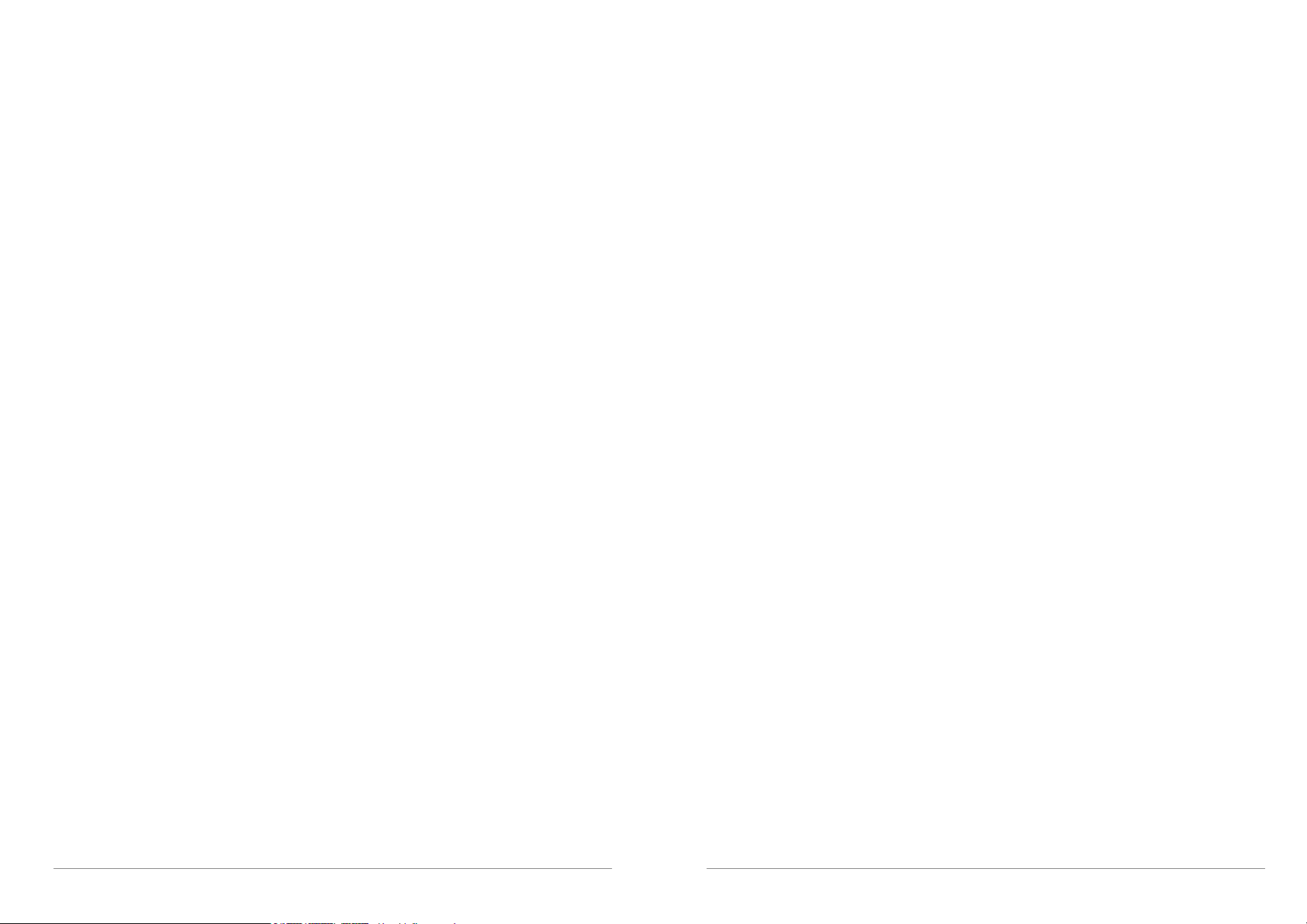
INHALTSVERZEICHNIS
Überblick .................................................................................................................. 6
1
1.1 Anschlüsse, Bedienknöpfe und Verbindungen................................................................ 6
1.2 Programmtabs................................................................................................................... 8
1.3 Touchscreen und Texteingabe.......................................................................................... 9
1.4 Linux®, Qtopia™ und das PMA400 Dateisystem ........................................................... 10
1.5 Aktualisieren des Betriebssystems................................................................................... 11
1. Herunterladen der Datei aimage.img ......................................................................11
Hinweis für Macintosh
2. Die Datei History.txt................................................................................................12
3. Kopieren in den Systemordner des PMA400 ..........................................................12
4. Zurücksetzen des PMA400, Einstellen von Datum und Uhrzeit ..............................13
1.6 Spracheinstellung .............................................................................................................13
1.7 Tipps für den sicheren Umgang mit dem PMA400......................................................... 13
1.8 Geräte-Reset .....................................................................................................................14
2 Verbinden/Abtrennen des PMA400 mit/vom PC..........................................................15
2.1 Anschließen des PMA400................................................................................................ 15
2.2 Abtrennen des PMA400 vom Computer.......................................................................... 16
Windows
Macintosh
®
...............................................................................................................16
®
...............................................................................................................17
3 Wiederherstellen des Systems.........................................................................................18
4 Musikanwendung.............................................................................................................20
4.1 Musikwiedergabe .............................................................................................................20
Tastenbedienung bei laufender Musikwiedergabe......................................................22
4.2 ARCLibrary™ – Suche nach Interpret, Album oder Titel ..............................................22
4.3 Übertragen von Musik auf den PMA400......................................................................... 23
4.4 Musikwiedergabe auf der HiFi-Anlage ........................................................................... 23
4.5 Fortsetzen-Funktionen...................................................................................................... 23
5 AudioCorder-Anwendung...............................................................................................24
6 MUSIK – Verwendung von iTunes™ mit dem PMA400..............................................25
7 Foto-Anwendung..............................................................................................................26
7.1 Bilder auf den PMA400 übertragen................................................................................. 27
8 Video-Anwendung ...........................................................................................................28
8.1 Fortsetzen-Funktionen...................................................................................................... 29
8.2 Einstellung des Display-Formats .....................................................................................29
Display ...............................................................................................................29
Video ...............................................................................................................30
8.3 Wiedergabe von Videodateien aus dem Internet ............................................................. 30
9 VideoCorder-Anwendung ...............................................................................................31
Manuelle Aufzeichnung ..............................................................................................31
Voreinstellung der Aufnahmedauer.............................................................................32
Programmierte Aufzeichnungen .................................................................................32
9.1 Anpassen anderer Aufzeichnungsparameter.................................................................... 33
9.2 Kopierschutz..................................................................................................................... 34
®
-Anwender.............................................................................. 12
VIDEO – Einstellen des I/R-Sendercodes......................................................................35
10
10.1 Schritt 1: Auswahl der Kategorie, der Marke und des Modells ...................................... 35
10.2 Schritt 2: Testen der Kanalumschaltung ..........................................................................36
10.3 Schritt 3: Benennen der Kanäle........................................................................................ 37
11 Datei-Browser-Anwendung.............................................................................................38
12 Erstellen von MPEG4 Videodateien am Computer ......................................................39
So erstellen Sie eine MPEG4 Videodatei....................................................................39
PC-Werkzeuge ...........................................................................................................39
12.1 Installieren der PC-Software ............................................................................................39
MPEG-4 Codec (Compression/Decompression).........................................................40
Virtual Dub™ ..............................................................................................................40
MPG4 Translator ........................................................................................................40
MP3 Sound Codec......................................................................................................40
12.2 Anwendungshinweise zum MPEG4 Translator............................................................... 42
Auswahl der Quell- und Zieldatei ................................................................................42
Einstellungen ändern..................................................................................................42
Zieleinstellung & Priorität............................................................................................43
Start ...............................................................................................................43
13 PIM-Anwendungen (Personal Information Management)...........................................45
13.1 Heute ........................................................................................................................ 45
13.2 Kalender ........................................................................................................................ 45
13.3 Kontakte ........................................................................................................................ 45
13.4 Aufgabenliste.................................................................................................................... 45
14 Diverse Anwendungen .....................................................................................................46
14.1 Uhrzeit ........................................................................................................................46
14.2 Weltzeit ........................................................................................................................ 46
14.3 Rechner ........................................................................................................................46
14.4 Text-Editor ....................................................................................................................... 46
14.5 System-Info ...................................................................................................................... 46
14.6 Hilfe-Browser ...................................................................................................................46
14.7 Mophun® ........................................................................................................................46
15 Internet-Anwendungen ...................................................................................................47
15.1 E-Mail ........................................................................................................................ 47
15.2 Opera™ Browser.............................................................................................................. 47
16 Audio-Video-Einstellungen .............................................................................................49
16.1 TV-Ausgabe ..................................................................................................................... 49
16.2 VideoCorder-Einstellungen.............................................................................................. 49
16.3 Equalizer ........................................................................................................................ 49
17 Geräteeinstellungen .........................................................................................................50
17.1 LCD-Einstellung .............................................................................................................. 50
17.2 Licht & Energie ................................................................................................................50
17.3 Neu kalibrieren .................................................................................................................50
17.4 Netzwerk ........................................................................................................................ 50
Starten der Netzwerk-Anwendung ..............................................................................50
Auswahl des Dienstes ................................................................................................51
Auswahl der IP-Konfiguration .....................................................................................51
Suche nach aktiven Zugangspunkten.........................................................................52
Auswahl des Zugangspunktes.................................................................................... 52
3
4
Page 3
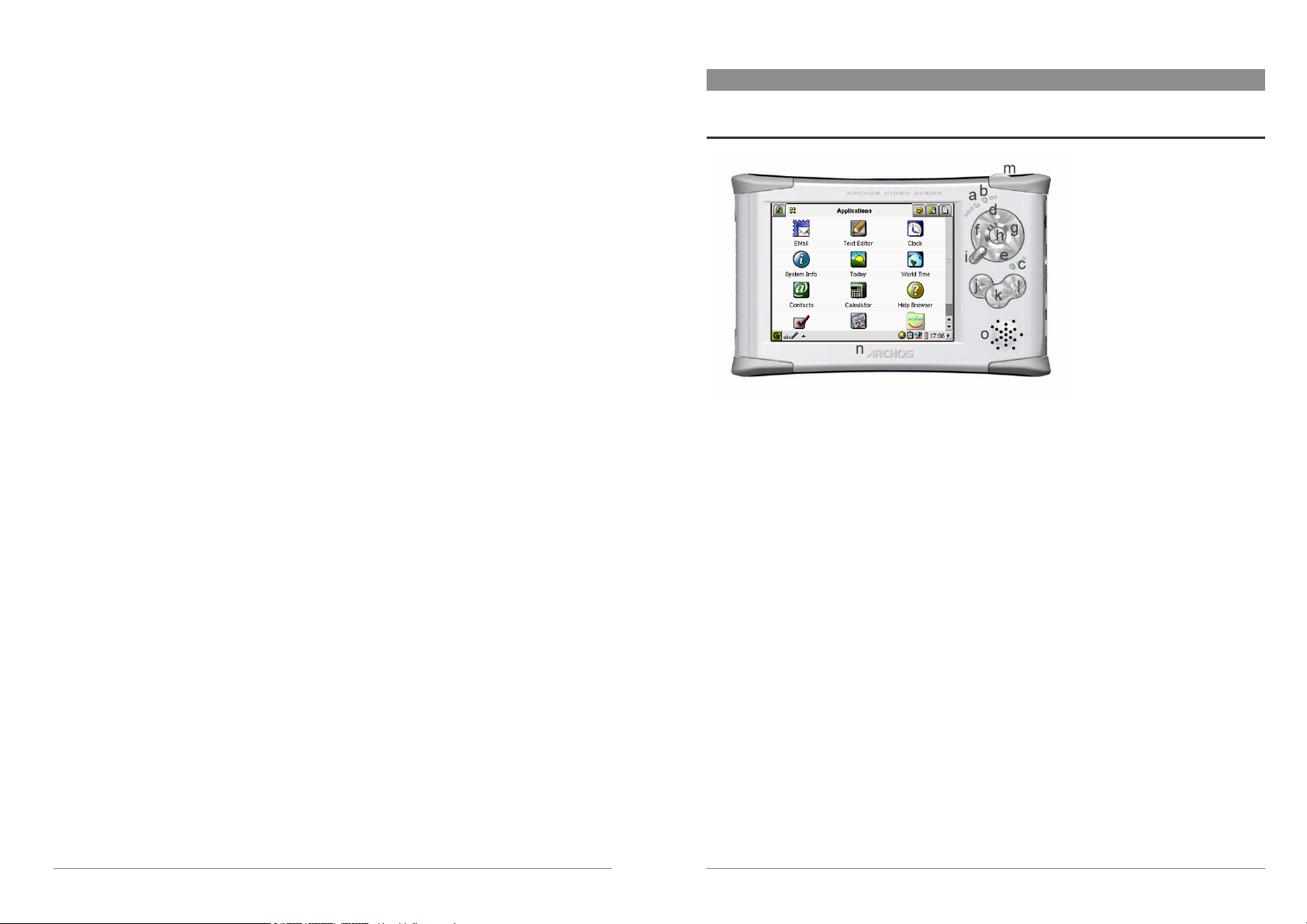
Dienst angelegt...........................................................................................................53
Web-Navigation und E-Mail ........................................................................................53
18 Software & Diverse Einstellungen..................................................................................55
18.1 Sprache ........................................................................................................................55
18.2 Sicherheit ........................................................................................................................ 55
18.3 Aussehen ........................................................................................................................ 55
18.4 Launcher ........................................................................................................................ 55
18.5 Datum/Uhrzeit ..................................................................................................................55
18.6 Softwarepakete .................................................................................................................55
18.7 Neustart ........................................................................................................................ 56
18.8 Anwendungsdienste ......................................................................................................... 56
18.9 Plug-in-Verwaltung .......................................................................................................... 56
19 Installation und Verwendung des Qtopia™-Desktops..................................................58
19.1 Installation ........................................................................................................................58
19.2 Verwendung ..................................................................................................................... 58
19.3 Synchronisierung mit Microsoft® Outlook ......................................................................59
20 Technischer Kundendienst..............................................................................................60
21 Fehlerbehebung................................................................................................................62
21.1 Probleme bei der Verbindung mit USB-Geräten ............................................................. 62
21.2 Probleme bei Ladevorgang / Stromversorgung ...............................................................63
21.3 Der PMA400 stürzt ab ("Einfrieren") ..............................................................................63
21.4 Probleme mit Dateien, beschädigten Daten, Formatieren und Partionieren ................... 63
Scan-Disk (Fehlerbehebung) unter Windows
Check Disk (ChkDsk) unter Windows
®
ME ......................................................64
®
XP & 2000 ......................................................65
22 Rechtshinweise .................................................................................................................67
22.1 Garantie und eingeschränkte Produkthaftung.................................................................. 67
22.2 Sicherheitshinweise .......................................................................................................... 67
22.3 FCC-Übereinstimmungserklärung ...................................................................................68
22.4 Elektrostatische Ladungen ...............................................................................................68
22.5 Gefahr von Gehörschäden................................................................................................ 68
22.6 Urheberrechtsvermerk ......................................................................................................68
22.7 Pixel-Qualität des LCD-Displays..................................................................................... 69
Die Handbuch ist in mehreren Sprachversionen auf der Festplatte des PMA400 verfügbar
(Verzeichnis /Archos/Manuals).
!!Legen Sie ein Backup des .zip-Archivs an!!!
Auf der Festplatte des PMA400 befindet sich eine Datei namens PMA400_Recovery.zip, und
zwar im Verzeichnis /Archos/PMA400_Recovery_zip. Es empfiehlt sich, eine Sicherungskopie
dieser Datei auf dem Computer abzulegen, um sie für den Fall, dass eine Wiederherstellung der
Werkseinstellungen des PMA400 erforderlich ist, zur Verfügung zu haben.
1 Überblick
1.1 Anschlüsse, Bedienknöpfe und Verbindungen
a Leuchtanzeige Festplattentätigkeit
b Betriebsleuchte
c* Netzadapter/Ladegerät angeschlossen
d Nach oben (auch: Erhöhen der Lautstärke während Musik-/Videowiedergabe)
e Nach unten (auch: Verringern der Lautstärke während Musik-/Videowiedergabe)
f Nach links (in Doppelfensteranordnung ins linke Fenster wechseln)
g Nach rechts (Öffnen, oder in der Doppelfensteranordnung ins rechte Fenster wechseln)
h Ein/Enter/Wiedergabe – Zum Einschalten des Geräts 3 Sekunden lang gedrückt halten
i Escape/Stopp/Standby – Um das in den Gerät in den Standby-Modus zu versetzen, 3
Sekunden lang gedrückt halten
j Archos-Taste – Zum Blättern durch die geöffneten Anwendungen
k Menütaste – Auswahl eines Anwendungstabs oder Menüpunkts
l Home-Taste – Zurück zum Hauptfenster. Durchsuchen der Tabs.
m 3 Sekunden gedrückt halten, um zwischen dem internen Display und einer externen
Anzeige umzuschalten. Einmal kurz drücken, um in Anwendungen ggf. die Tab-
Funktion zu betätigen.
n TFT LCD-Touchscreen, 320 x 240 Pixel. Mit dem mitgelieferten Stylus leicht aufdrücken.
o Eingebauter Lautsprecher
*Während des Ladevorgangs des PMA400 blinkt diese Anzeige ab einem Ladestand von 90 %.
Zur Herstellung des vollen Ladestands das Ladegerät mindestens 1 Stunde angeschlossen lassen.
5
6
Page 4
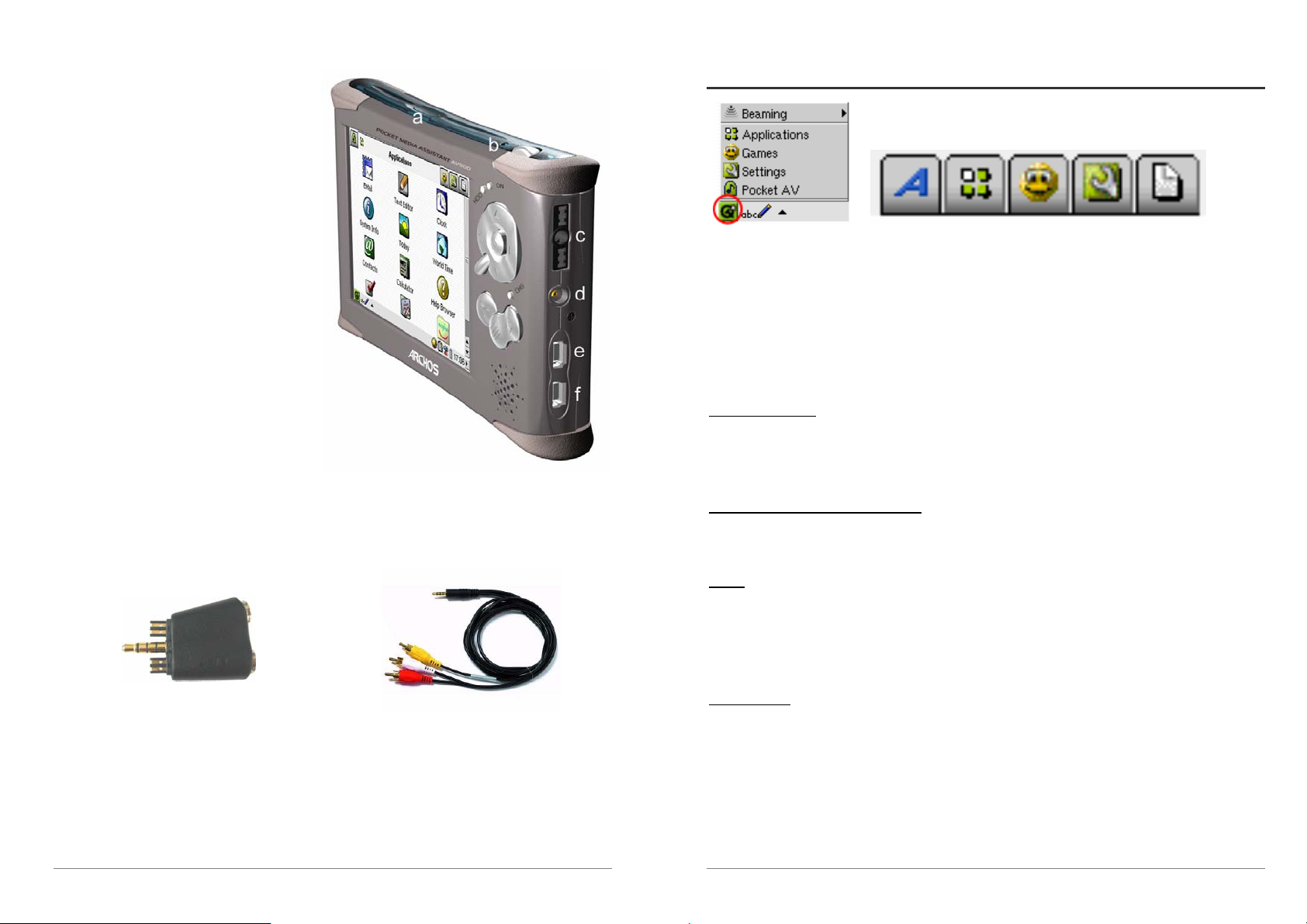
a Infrarot-Kommunikationsport
b Mikrofon
c Kopfhörer & AV-In/Out
Multistecker – für Kopfhörer, TV
Cradle oder optionalen Adapter*.
d Netzstromanschluss – verwenden
Sie nur das mitgelieferte
Ladenetzteil von Archos.
e USB 1.1 Host Anschluss – Zum
Anschließen kompatibler USBGeräte an den PMA400
f USB 2.0 Geräteanschluss
(kompatibel mit USB 1.1) –
gestattet den Einsatz des PMA400
als Computerlaufwerk
*Der optionale Multistecker-Adapter und das AV-Kabel ermöglichen unabhängig von der TV
Cradle die Audio- und Videowiedergabe (AV-Kabel) bzw. -aufnahme (Adapter + Kabel) von
Video- und Audiogeräten mit entsprechendem Video- und Line-Out-Ausgängen.
1.2 Programmtabs
Qtopia™ Menu
Die Benutzeroberfläche des PMA400 ist in fünf große Anwendungsabschnitte oder
"Programmtabs" unterteilt. Um zwischen den Tabs hin- und her zu wechseln, können Sie entweder
mit dem Stylus direkt auf den gewünschten Tab drücken (der PMA400 besitzt ein TouchscreenDisplay), oder Sie drücken die Home-Taste, oder Sie nehmen eine Auswahl über das Qtopia™Menü links unten am Bildschirm vor.
Tab "Pocket AV"
Dieser Tab enthält die Anwendungen für die Wiedergabe und Aufzeichnung von Musik bzw.
Filmen, die Anwendung zum Betrachten von Fotos, die Dateiverwaltungsanwendung sowie die
Anwendung zum Fortsetzen von Spielen.
Tab "Produktivitätsanwendungen"
Dieser Tab enthält u.a. die E-Mail-Anwendung, einen Internet-Browser, einen Kalender, einen
Terminplaner und ein Adressbuch.
Archos ● Produktivität ● Spiele ● Einstellungen ● Dokumente
Spiele
®
Das Gerät verfügt über eine Reihe von Spielen. Es ist zudem mit einer Mophun
ausgestattet, die im Programmtab "Produktivität" eingesehen werden kann. Es handelt sich um
eine spezielle Plattform für Videospiele. Auf der Archos-Website steht eine Liste von Spielen
Multistecker-Adapter AV-Kabel
7
bereit, die Sie erwerben können.
Einstellungen
Über diese Anwendungen haben Sie die Möglichkeit, verschiedene Betriebsoptionen des PMA400
anzupassen. Diese umfassen die Einstellung der Uhrzeit, die Sprachauswahl, das Festlegen eines
Sicherheitspassworts und die Einstellung der Netzwerkparameter für die Nutzung der integrierten
WiFi-Funktionen.
8
Game-Engine
Page 5
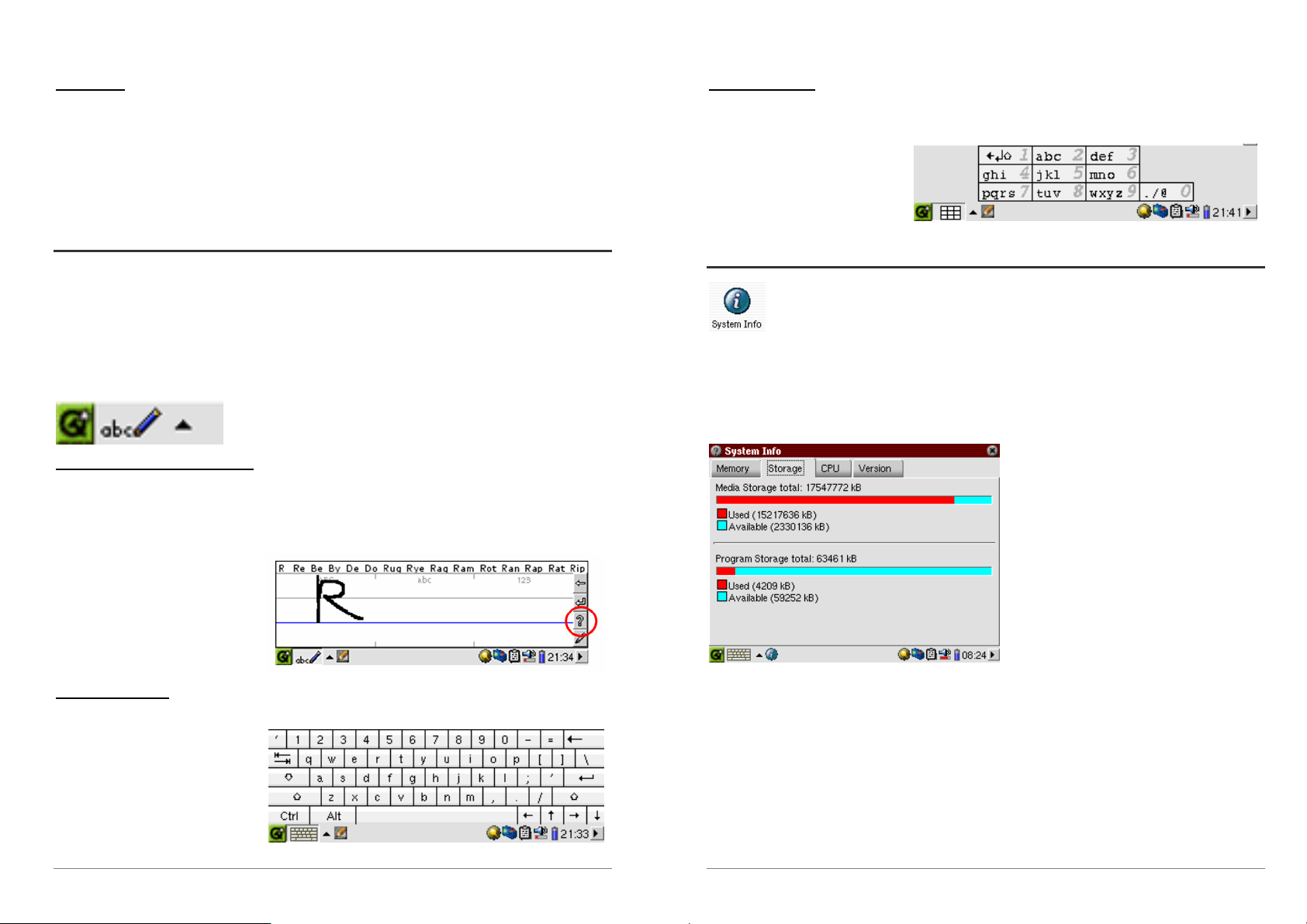
Dokumente
Über diesen Tab haben Sie die Möglichkeit, alle im Ordner Dokumente (im Verzeichnissystem
ganz oben) abgelegten Dateien anzeigen zu lassen. Die Anzeige kann alle Dokumente (Dateien)
oder bestimmte Dateitypen umfassen. Bei der zweiten Option scheinen auch alle entsprechenden
Dateien in Unterverzeichnissen des Ordners "Dokumente" auf. Es wird empfohlen, hier sämtliche
Arbeitsdokumente zu speichern.
1.3 Touchscreen und Texteingabe
Der PMA400 ist mit einem Tastbildschirm (Touchscreen) ausgestattet. Er gestattet es, durch
leichtes Aufdrücken mit dem Finger oder dem mitgelieferten Eingabestift ("Stylus") Programme
zu starten bzw. zu bedienen. Bei Bedarf stehen zur Eingabe von Text oder Zahlen in den PMA400
drei Möglichkeiten zur Auswahl. Für die Eingabe von Text die Texteingabetaste (1) drücken und
die gewünschte Eingabemethode (2) auswählen.
(1) (2)
Methode: Handschrifterkennung
Sie haben die Möglichkeit, selbst auf dem Bildschirm zu schreiben. Dabei ist auf eine
Schreibform zu achten, die der PMA400 leicht erkennen kann; ziehen Sie dazu die
Trainingshinweise (eingekreistes Fragezeichen rechts am Eingabeschirm) zu Rate.
Methode: Tastatur
Einfach die gewünschten Buchstaben drücken.
Methode: Telefon
Texteingabe wie über das Nummerntastenfeld eines Telefons. Für den 1. Buchstaben ein Mal
drücken, für den 2. zwei Mal usw.
1.4 Linux
®
, Qtopia™ und das PMA400 Dateisystem
Der PMA400 läuft auf einem Linux
umfasst allerdings nicht alle Programmbibliotheken, die für den gleichwertigen
®
-Betriebssystem. Diese Linux®-Version
Betrieb auf einem Desktop-Computer erforderlich sind. Es handelt sich um eine
abgespeckte Version. Qtopia™ ist die Grafikebene auf Linux
®
, die anstelle einer
herkömmlichen Linux® Befehlszeileneingabe eine ansprechende Bedienoberfläche
bereitstellt.
Der PMA400 läuft auf einem Linux®Betriebssystem. Qtopia™ ist eine
Grafikebene auf Linux
®
, die eine
ansprechende Bedienoberfläche bereitstellt.
Die Festplatte des PMA400 ist im Typ
FAT32 partioniert, dem selben Dateisystem
wie auf Windows
®
-basierten Rechnern. Ein
kleiner Bereich wird zum Speichern
zusätzlicher Anwendungen abgezweigt.
Es handelt sich um die zwei Abschnitte "Media Storage" und "Program Storage". Unter Media
Storage werden Ihre sämtlichen Dateien (Musik, Filme, Fotos, Daten) abgelegt. Da das Format mit
dem unter Windows
PMA400 auf Windows
mit dem Computer verbunden, kann bequem im Windows
®
üblichen identisch ist, können Dateien einfach per "Drag & Drop" vom
®
-basierte Computer verschoben werden. Ist der PMA400 per USB-Kabel
®
Explorer gearbeitet werden (z.B.
Ausschneiden/Einfügen).
Der Bereich Program Storage (fixe Größe von 64 MB) dient der Installation neuer Linux
Programme auf dem PMA400. Linux
®
-Anwendungen müssen in einer nach Linux®-Standard
®
-
9
10
Page 6

formatierten Umgebung ausgeführt werden; daher ist es erforderlich, Installationspakete (Dateityp
.ipk) im Bereich Program Storage zu installieren. Bei Verwendung des Geräts als
Massenspeichergerät in Verbindung mit einem PC ist im Systemordner eine 64 MB große Datei
namens progfs.img zu sehen. Es handelt sich um den Platz für die Programmdatei und wird für
Anwendungsprogramme als Linux
®
-Partition mit einer Größe 64 MB simuliert. Diese
Datei/Partition darf nicht gelöscht werden. Vor einer Systemwiederherstellung empfiehlt es sich,
ein Backup der Datei progfs.img durchzuführen, um alle installierten Programm zu sichern; nach
dem Recovery ist diese Datei dann einfach zu ersetzen.
1.5 Aktualisieren des Betriebssystems
Archos stellt in regelmäßigen Abständen neue Betriebssystemversionen auf der ARCHOSWebsite (www.archos.com) zum kostenlosen Download zur Verfügung. Aktualisierte Versionen
des Betriebssystems beinhalten neue Funktionen und Verbesserungen und bringen die Behebung
von allfälligen Systemfehlern. Überprüfen Sie, ob auf dem Gerät die neueste Version installiert ist.
Die aktuelle Version kann unter Anwendungen > System-Info > Version eingesehen werden. Die
neueste Version steht auf www.archos.com in der Rubrik Download > Software zur Verfügung.
1. Herunterladen der Datei aimage.img
Die herunterzuladende Image-Datei
AIMAGE.IMG ist mit ca. 22 MB
relativ umfangreich. Aus diesem
Grund empfiehlt sich ein Download
mit einem BreitbandInternetanschluss. Nachdem Sie auf
den Link zum Herunterladen der
aktuellen OS-Datei klicken, blendet
Ihre Browser-Software
möglicherweise eine Warnmeldung
ein, dass die Download-Datei u.U.
schädigendes Datenmaterial für
Ihren Computer enthält.
Dies hängt damit zusammen, dass dem Windows
®
-System eine Datei vom Typ .IMG unbekannt
ist. Sie können jedoch sicher sein, dass Archos alle nötigen Anstrengungen unternommen hat, um
die Unbedenklichkeit der Datei zu gewährleisten. Speichern Sie diese Datei an einem Speicherort
Ihrer Wahl (z.B. Meine Dokumente), um sie später auf den PMA400 zu kopieren. Ist Ihr PC mit
dem PMA400 verbunden, ist es auch möglich, die Datei direkt auf dem Systemordner des
PMA400 speichern.
Hinweis für Macintosh
®
Macintosh
-Anwender sollten beim Herunterladen dieser Datei und dem Speichern auf dem
®
-Anwender
Macintosh®-Rechner besonders vorsichtig vorgehen. Führen Sie keinen Doppelklick auf die Datei
aus. Macs verwenden ebenfalls .img-Dateien; bei einem Doppelklick auf die gespeicherte .imgDatei versucht das System deshalb, diese zu öffnen. Kopieren Sie anstatt dessen die Datei einfach
vom Macintosh in den Systemordner des PMA400 ("Drag & Drop").
2. Die Datei History.txt
Neben dem OS-Download steht auf der Archos-Website auch eine Textdatei zur Verfügung; sie
gibt einen Überblick über die einzelnen Neuerungen gegenüber der letzten Version des
Betriebssystems.
3. Kopieren in den Systemordner des PMA400
Verbinden Sie den PMA400 mit dem Computer und kopieren Sie die Datei AIMAGE.IMG in
den Systemordner des Geräts. Da auf dem PMA400 bereits eine Version dieser Datei vorliegt,
wird ein Dialogfenster eingeblendet, ob die alte Datei überschrieben werden soll. Klicken Sie auf
Ja. Nach Abschluss des Kopiervorgangs den PMA400 im vorgeschriebenen Verfahren vom
Computer abtrennen.
Wichtig: Die Datei aimage.img darf nicht aus dem Systemordner des PMA400 entfernt werden.
Auch nach dem Updaten des PMA400 die Datei nicht verschieben.
11
12
Page 7
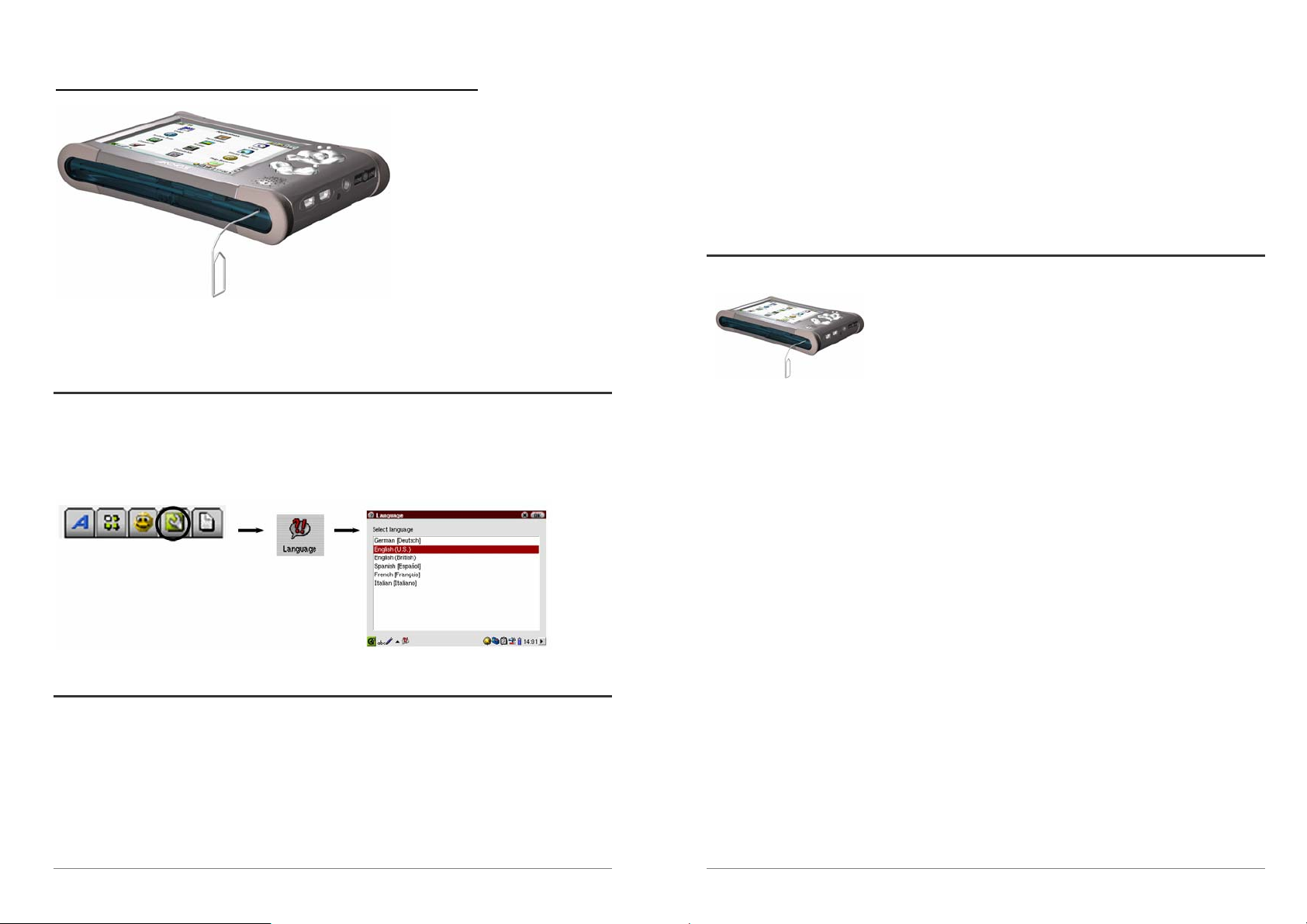
4. Zurücksetzen des PMA400, Einstellen von Datum und Uhrzeit
Die Aktualisierung der Software ist
erst nach einem Geräte-Reset
wirksam. Dazu den PMA400 vom
Computer abtrennen und mit einem
spitzen Gegenstand (z.B. einer
Büroklammer) die etwas versenkte
RESET-Taste an der Unterseite des
Geräts eindrücken.
Das Gerät schaltet sich aus. Den PMA400 nun wieder einschalten; das Gerät fährt mit dem neuen
Betriebssystem hoch. Überprüfen Sie nun, dass Datum und Uhrzeit korrekt eingestellt sind.
1.6 Spracheinstellung
Die Menüsprache des PMA400 kann auf Englisch (Standard), Französisch, Deutsch, Italienisch
oder Spanisch eingestellt werden. Um eine neue Spracheinstellung vorzunehmen, unter
Einstellungen > Sprache die gewünschte Auswahl treffen. Drücken Sie auf OK und warten Sie
einen Augenblick. Der PMA400 wird nach einiger Zeit in der neuen Sprache geladen.
• Den PMA400 von elektromagnetischen Feldern fern halten.
• An das Gerät angeschlossene Kabel so legen, dass sie kein Hindernis darstellen. Zieht
z.B. ein Kind versehentlich an einem Kabel, kann das Gerät aufgrund des geringen
Gewichts leicht hinunterfallen.
• Den PMA400 nicht öffnen. Die internen Bauteile sind nicht für die Wartung durch den
Benutzer bestimmt. Bei Öffnen des Geräts erlischt der Garantieanspruch.
1.8 Geräte-Reset
Bleibt der PMA400 während des Betriebs (z.B. aufgrund
elektrostatischer Störungen) stecken, oder nachdem Sie das
Betriebssystem aktualisiert haben, können/müssen Sie das Gerät
neu initialisieren (Kaltstart). Führen Sie dazu einen spitzen
Gegenstand (z.B. eine Büroklammer) in den für die ResetFunktion vorgesehene Versenkung ein.
1.7 Tipps für den sicheren Umgang mit dem PMA400
Der Archos Video PMA400 ist ein elektronisches Gerät, das im Umgang mehr Sorgfalt erfordert
als herkömmliche elektronische Unterhaltungsgeräte.
• Keinen Erschütterungen aussetzen.
• Keinen hohen Temperaturen aussetzen. Stets für ausreichende Luftzufuhr sorgen (v.a.,
wenn das Gerät an den Computer angeschlossen ist).
• Jeden Kontakt mit Wasser und starker Feuchtigkeit vermeiden.
13
14
Page 8
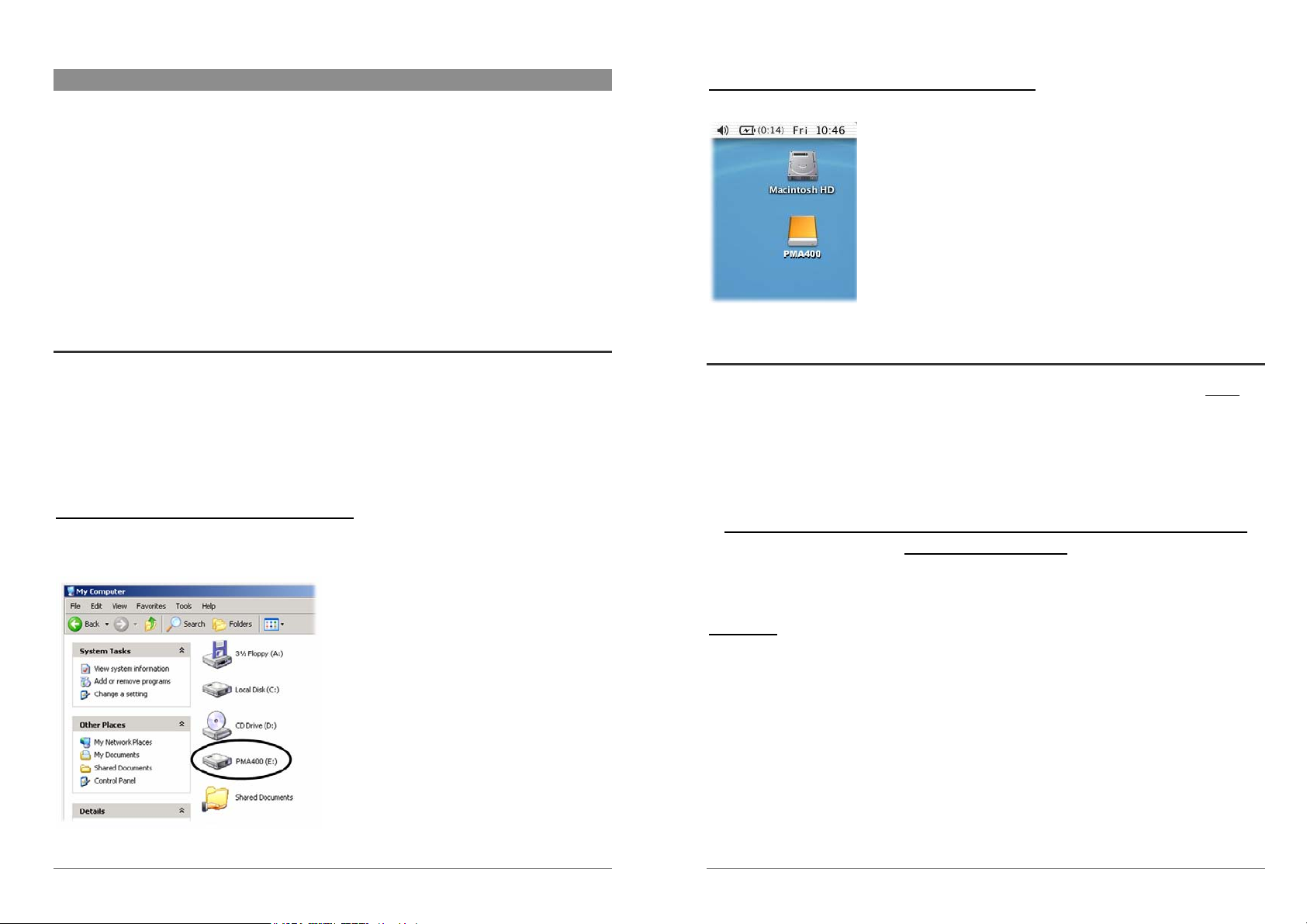
2 Verbinden/Abtrennen des PMA400 mit/vom PC
Wird der PMA400 an einen Computer angeschlossen, steigt der Stromverbrauch. Die Akkus
leeren sich schneller als üblich. Bei einem Energieausfall auf dem PMA400 während einer aktiven
Verbindung mit dem Computer kann es zur Beeinträchtigung der Verzeichnisstruktur und/oder zu
Datenverlust kommen. Es empfiehlt sich in dieser Konstellation daher immer der Betrieb per
Netzgerät. Bitte beachten Sie auch das gesicherte Verfahren zum Abtrennen des Geräts vom
Computer – durch unsachgemäßes Abtrennen kann es zu Datenverlust oder zum Absturz des
Computers / des PMA400 kommen. Der PMA400 ist mit folgenden Betriebssystemen nicht
kompatibel: Windows
PMA400 als Festplatte an den Computer angeschlossen ist, sind die Tasten des Geräts gesperrt.
®
NT, Windows® 95 und Windows® 98 (First Edition). Während der
Macintosh™ OS X (10.2 Jaguar und 10.3 Panther)
Läuft Ihr Rechner unter OS 10.2, müssen Sie auf die Version 10.2.4
oder höher aufrüsten. Apple
kostenlos zur Verfügung. Eine Installation von speziellen SoftwareTreibern oder Extensions ist dann nicht erforderlich. Den PMA400
einfach wie oben beschrieben an den Macintosh anschließen, das
Gerät wird automatisch binnen weniger Sekunden als
Massenspeichereinheit (MSC) erkannt und ist auf dem Desktop
gemountet. Das Laufwerk namens PMA400 lässt sich nun wie jede
herkömmliche externe Festplatte handhaben.
®
Computer stellt dieses Upgrade
2.1 Anschließen des PMA400
Verwenden Sie den Netzadapter, um zu verhindern, dass sich der PMA400 aufgrund
leerer Akkus abschaltet (anderenfalls werden auf der Festplatte des PMA400
enthaltene Daten möglicherweise beschädigt).
Das USB-Kabel an den eingeschalteten Computer anstecken.
Den PMA400 einschalten – abwarten, bis das Gerät vollständig hochgefahren ist.
Das andere Kabelende an den nun eingeschalteten PMA400 anschließen.
®
Windows
ME, 2000, XP (Home/Professional)
Der PMA400 wird nach dem Anschließen
automatisch binnen weniger Sekunden als
Massenspeichereinheit (MSC) erkannt und
aktiviert. Es kommt ein neuer Laufwerkbuchstabe
hinzu, z.B. E: in Arbeitsplatz
(Laufwerkbezeichnung PMA400). Das Laufwerk
namens PMA400 lässt sich nun wie jede
herkömmliche externe Festplatte handhaben. Im
Windows
®
Explorer können im Handumdrehen
Dateien zwischen der Computer-Festplatte und
dem PMA400 verschoben werden
("Drag&Drop"). Wird das Gerät nicht
automatisch erkannt, lesen Sie bitte im Abschnitt
"Fehlerbehebung" dieses Handbuchs nach.
2.2 Abtrennen des PMA400 vom Computer
ACHTUNG: Den PMA400 ordnungsgemäß vom Computer abtrennen (unmounten), bevor Sie
das USB-Kabel abschließen. So vermeiden Sie den Verlust von Daten oder den Systemabsturz des
Computers und/oder des PMA400.
UNTER KEINEN UMSTÄNDEN OHNE ENTSPRECHENDE VORBEREITUNG DAS
USB-KABEL ABZIEHEN!
®
Windows
Um die PMA400 Festplatte zu deaktivieren, klicken Sie in der Taskleiste auf das Bildsymbol
"Hardware entfernen" (grüner Pfeil, s. Abb. unten) und folgen Sie den Anweisungen. Stecken Sie
das USB-Kabel erst ab, wenn Windows bestätigt, dass das Gerät sicher entfernt werden kann.
Achtung: Das Betriebssystem lässt das sichere Abtrennen des PMA400 nicht zu, wenn eine
darauf enthaltene Datei von einer Anwendung benutzt wird. Schließen Sie alle PMA400-Dateien
in allen aktiven Anwendungen. Unter Umständen ist es nach dem Schließen einer Datei im
Programm auch erforderlich, das Programm selbst zu beenden. Die Betätigung der erwähnten
Funktion (grüner Pfeil) gestattet anschließend das sichere Entfernen des PMA400.
15
16
Page 9
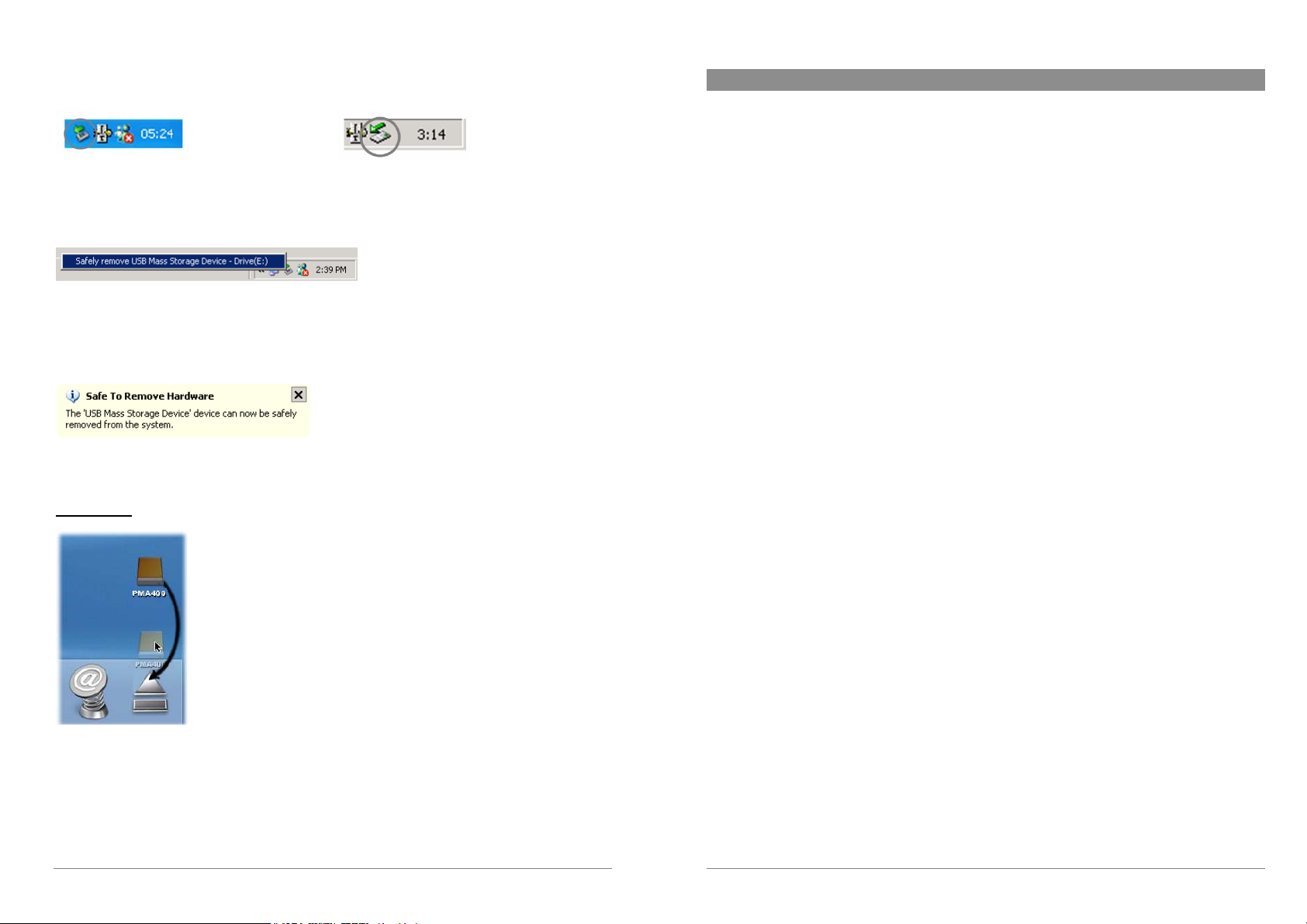
1. Das entsprechende Bildsymbol befindet sich in der Taskleiste unweit der Systemuhr.
Windows® XP Windows® 2000 & Windows® ME
2. Dieses Bildsymbol zum Entfernen (Deaktivieren) des PMA400 anklicken und den Befehl
"Deaktivieren" betätigen.
Windows
3. Eine entsprechende Meldung weist darauf hin, dass das Gerät (der PMA400) entfernt werden
kann. Sie können jetzt das USB-Kabel vom PMA400 abziehen.
Windows® XP
Macintosh®
®
XP
Ziehen Sie die PMA400 Festplatte in den Abfallkorb; die Darstellung
des Abfallskorbs ändert sich in einen großen Pfeil, wie im Screenshot
links zu sehen. Legen Sie das Bildsymbol der Festplatte auf dem Pfeil
ab. Das Bildsymbol der Festplatte verschwindet vom Desktop. Sie
können jetzt das USB-Kabel vom PMA400 und vom Computer
abziehen.
3 Wiederherstellen des Systems
Diese Funktion erlaubt es, die ursprünglichen Werkeinstellungen des Geräts wieder herzustellen.
Bei einer Systemwiederherstellung werden alle persönlichen Dateien, die Sie auf dem Gerät
gespeichert haben, gelöscht. Falls kein Backup der Datei PMA400_recovery.zip auf dem PC
abgelegt wurde, können Sie diese von der Archos-Website herunterladen. Beachten Sie jedoch,
dass aufgrund des Umfangs der Datei (knapp 30 MB) ein Breitband-Internetanschluss erforderlich
ist. Die Wiederherstellungsdatei wurde zudem im Archiv /Archos/Recovery_zip abgelegt. Wenn
eine Möglichkeit besteht, den PMA400 mit einem PC zu verbinden, kann dort eine Kopie der
Datei gespeichert werden.
Um die Werkseinstellungen des PMA400 wieder herzustellen (Ausnahme: Musik-, Video- und
Foto-Musterdateien), folgendermaßen vorgehen:
Verbinden Sie den PA400 mit dem Computer.
Führen Sie nach Möglichkeit ein Backup aller auf dem PMA400 gespeicherten persönlichen
Daten durch
Führen Sie eine vollständige Formatierung der PMA400 Festplatte aus
Kopieren Sie den dekomprimierten Ordner auf das neu formatierte Laufwerk
Trennen Sie den PMA400 wie gewöhnlich vom Computer ab und führen Sie ein Geräte-Reset aus
(versenkte Reset-Taste an Geräteunterseite). Der PMA400 fährt beim nächsten Einschalten mit der
Original-Werkseinstellung hoch (Ausnahme: Muster-Mediadateien).
17
18
Page 10
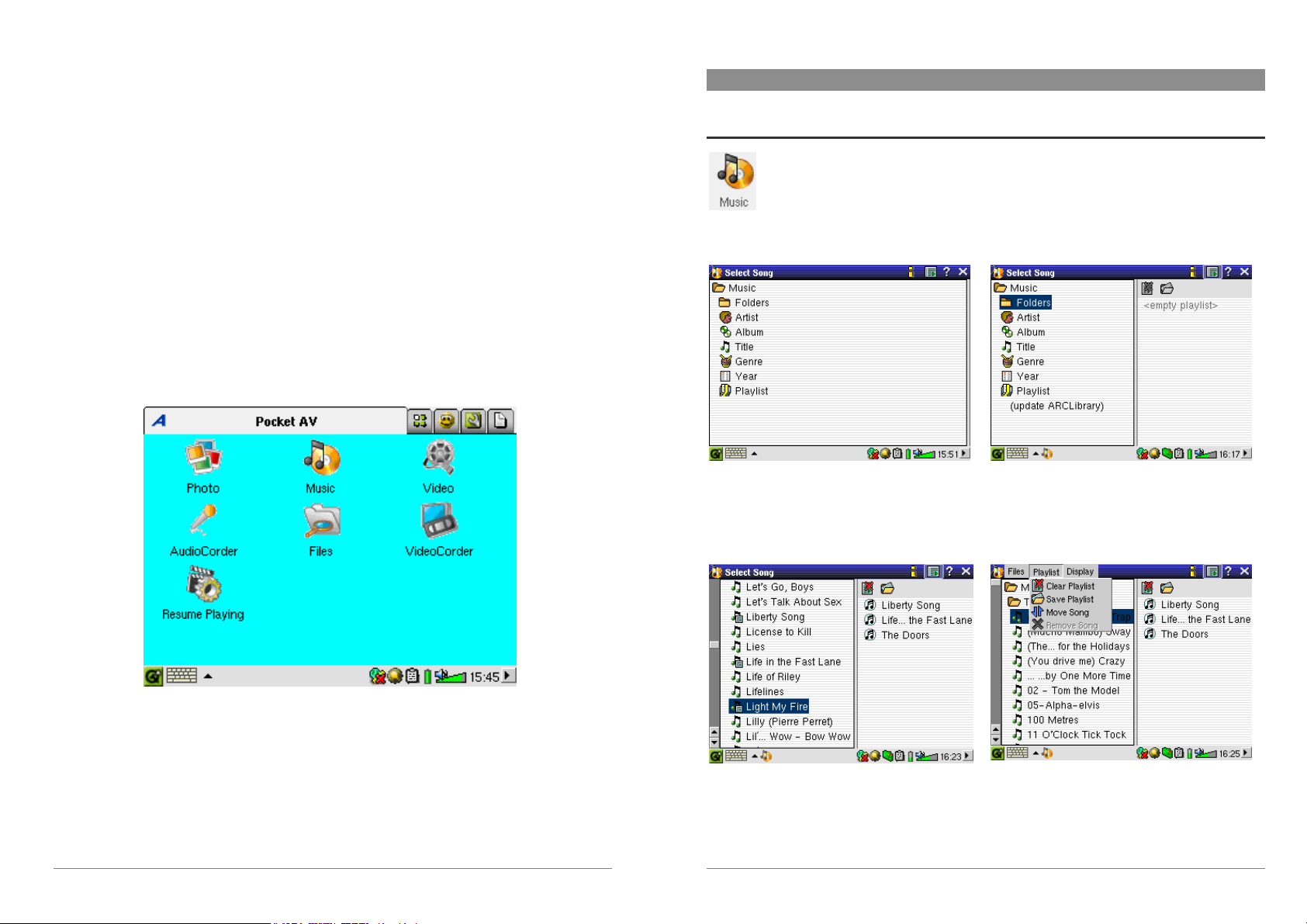
TEIL I
4 Musikanwendung
4.1 Musikwiedergabe
Anwendung zum Abspielen von Musik. Durch Auswahl dieses Bildsymbols im
Hauptmenü gelangen Sie direkt in den Music Browser. Der Music Browser bietet die
Möglichkeit, Playlists anzulegen oder einfach einen Song für die Wiedergabe
auszuwählen.
DER ARCHOS™ PROGRAMMTAB
1. Um Musikdateien aufzurufen, können Sie entweder
Ordner durchblättern oder eine Suche nach
bestimmten Merkmalen durchführen. Während der
Wiedergabe eines Songs werden alle Titel aus der
selben Gruppe zur Playlist hinzugefügt, die
Wiedergabe beginnt mit dem ausgewählten Song.
2. Zum Erstellen einer Playlist die Taste NACH
RECHTS drücken; das Playlist-Fenster erscheint.
19
3. Die Taste NACH LINKS drücken, um in das
Music-Browser-Fenster zurückzuwechseln. Einen
einzelnen Titel oder einen ganzen Ordner auswählen
und die Taste WIEDERGABE drücken. Dadurch wird
der entsprechende Ordner zur Liste hinzugefügt.
20
4. Über ein Pull-down-Auswahlmenü bzw. im
Playlist-Fenster stehen mehrere Eingabeoptionen für
Playlists zur Auswahl.
Page 11
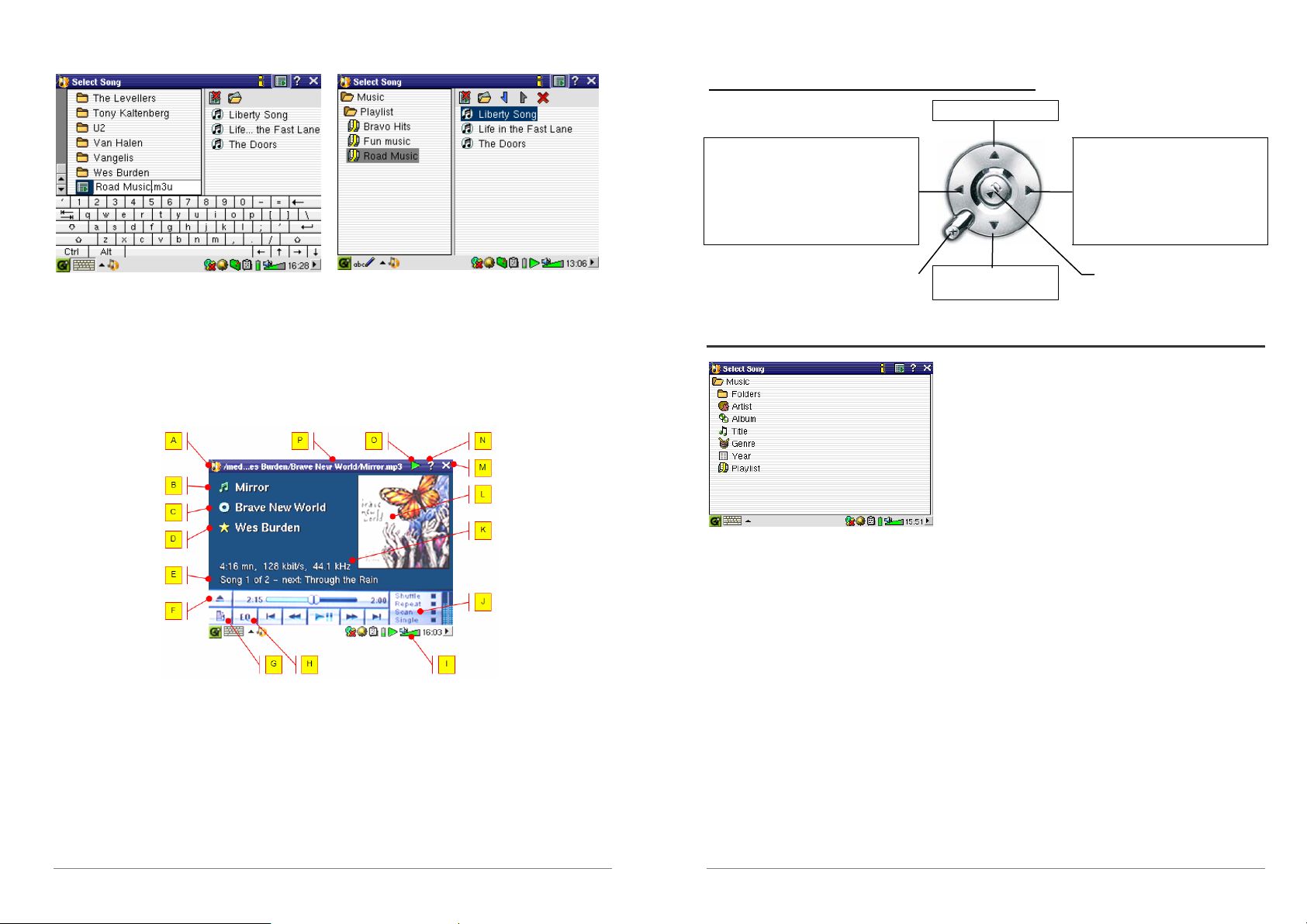
5. Gespeicherte Playlists werden im Ordner Music
abgelegt. Nach dem Aktualisieren der ARCLibrary
werden sie in der Kategorie Playlist berücksichtigt.
6. Ist eine Playlist ausgewählt, wird diese durch
Drücken der Taste Wiedergabe geladen, die
Wiedergabe beginnt mit dem ersten Titel in der Liste.
Unten ist das Fenster der Musikanwendung abgebildet. Alternativ dazu können Sie ins MusicBrowser-Fenster wechseln (zum Hinzufügen weiterer Songs in die gerade gespielte Playlist), ins
Playlist-Fenster (zum Einsehen des Inhalts der aktuellen Playlist) oder auch ins Equalizer-Fenster
(zum Anpassen der Tonqualität).
A Musikanwendung
B Song-Titel* oder Dateiname
C Album* oder aktiver Ordner
D Interpret* oder übergeordnetes Verzeichnis
E Titel, der als Nächstes wiedergegeben wird
F Wechseln in das Music-Browser-Fenster
G Anzeige der aktuellen Playlist
H Anzeige des Equalizer-Fensters
J Wiedergabereihenfolge: Gewünschte Option
auswählen
K Info zur Aufzeichnung
L *APIC Album-Bild
M Anwendung schließen
N Hilfesymbol
O Status: Wiedergabe
P Aktuelles Verzeichnis
I Ein-/Ausschalten des eingebauten Lautsprechers
*Vorausgesetzt, der ID3-Tag der MP3-Datei enthält die entsprechenden Daten
Tastenbedienung bei laufender Musikwiedergabe
1 x drücken: Wiedergabe des vorherigen
Titels im Ordner bzw. in der Playlist.
Gedrückt halten: Schneller Rücklauf im
Song.
µ Wiedergabe beenden, zurück zum
Music Browser
Erhöhen der Lautstärke
Verringern der
Lautstärke
1 x drücken: Wiedergabe des nächsten
Titels im Ordner bzw. in der Playlist.
Gedrückt halten: Schneller Vorlauf im
Song.
Wiedergabe/Pausieren/Fortsetzen
Gedrückt halten, um Music Browser
aufzurufen
4.2 ARCLibrary™ – Suche nach Interpret, Album oder Titel
Bei der ARCLibrary handelt sich um eine Datenbank,
die den gesamten Musikbestand im Music-Ordner
umfasst. Sie bietet mehrere Anordnungskriterien:
Interpret, Album, Songtitel, Genre oder Jahr. Beachtet
werden muss allerdings, dass nicht alle Musikdateien
diese Informationen aufweisen. Es kommt darauf an,
woher eine Datei bezogen wurde. Viele Musikdateien
tragen eine Kennung, die Aufschluss über ihren Inhalt
gibt. Diese Kennung heißt auch (engl.) "Tag". Die in
den Tags enthaltenen Informationen sind
unterschiedlichen Umfangs. So besitzen Dateien vom
Typ .wav keinerlei Kennung, da dieses Format dafür
nicht geeignet ist.
Wenn Sie einzelne Songs oder ganze Musikverzeichnisse auf den PMA400 kopieren, fungiert das
Gerät als Speichermedium, "weiß" allerdings nicht, um welche Art von Material es sich handelt.
Deshalb ist es nach dem Abtrennen des Geräts vom Computer erforderlich, den Music Browser
aufzurufen (dazu einfach die Musikanwendung starten) und dort in der Menüleiste die Option
Update ARCLIbrary auszuwählen. Der PMA400 nimmt daraufhin eine Bestandsaufnahme aller
vorhandenen Musikdateien vor und berücksichtigt dabei auch neu hinzugekommene Titel, so dass
diese dann ebenfalls in der Datenbank der bekannten Songs aufscheinen. Wenn Sie nun eine
Musiksuche nach bestimmten Kriterien durchführen, werden Sie feststellen, dass auch die neu
kopierten Dateien dabei sind. Musikdateien, die keine Kennung aufweisen und damit als
21
22
Page 12

"unbekannt" gelten, sind im Allgemeinen unter unknown zusammengefasst. Ist kein Tag bzw. ein
Tag ohne Song-Titel vorhanden, wird anstelle dessen der Dateiname herangezogen.
4.3 Übertragen von Musik auf den PMA400
Der PMA400 wird beim Anschließen an einen Computer als externes Laufwerk erkannt, z.B.
PMA400 (E:). Daher ist es möglich, Musikdateien vom Typ MP3, WAV oder WMA (bzw. ganze
Musikverzeichnisse) per "Drag&Drop" oder mit der Befehlskombination "Kopieren/Einfügen" auf
den Music-Ordner des PMA400 zu übertragen. Bei manchen online erhältlichen Musikdateien, die
mit dem Microsoft
®
-Kopierschutz versehen sind, muss zum Übertragen der betreffenden Titel auf
den PMA400 der Windows Media Player verwendet werden. Zudem ist es erforderlich, ein
Dienstanbieter-Plug-in zu installieren, das gewährleistet, dass der Windows
®
Media Player den
PMA400 als Musikgerät erkennt und ein Kopiervorgang möglich ist. Dieses Plug-in wird von
Archos bereitgestellt.
4.4 Musikwiedergabe auf der HiFi-Anlage
5 AudioCorder-Anwendung
Diese Anwendung bietet die Möglichkeit, digitale Audioaufnahmen über das
eingebaute Mikrofon (Int. Mic), ein externes dynamisches Mikrofon (Ext.
Mic) sowie von einer analogen Tonsignalquelle (Line-In; z.B.
Kassettenspieler, CD-Player, Line-OUT-Ausgang der HiFi-Anlage)
anzufertigen.
Die AV-IN-Kabel (rot/weiß) der TV
Cradle können für Line-IN-Aufnahmen
verwendet werden. Alternativ dazu kann
das als Zubehör erhältliche Archos
Travel-Kit erworben werden; es umfasst
ein einfaches Kabel und einen Adapter
und gestattet ortsunabhängige Line-INMitschnitte ohne die TV Cradle.
Stecken Sie die AV-OUT-Kabel (rot/weiß) der TV Cradle nicht an das TV-Gerät, sondern direkt
an die AUX-Eingänge der Stereoanlage an. Anschließend das Gerät in die TV Cradle einsetzen
und die Musikwiedergabe von dort steuern. Es ist wichtig, die Ausgangslautstärke am PMA400
optimal einzustellen, um Verzerrungen oder einen zu schwachen Ausgangspegel zu vermeiden.
Außerdem kann das optionale Travel-Kit erworben werden, dem ein A/V-Kabel angehört. Dieses
Kabel einfach an der Kopfhörerbuchse des PMA400 anstecken; den roten und weißen Stecker mit
dem AUX-, CD-IN- oder Line-IN-Eingang der HiFi-Anlage verbinden.
4.5 Fortsetzen-Funktionen
Das "Fortsetzen"-Symbol auf dem PMA400 bietet die Möglichkeit, die Wiedergabe
der zuletzt gespielten Audio- oder Videodatei fortzusetzen. Die Wiedergabe setzt dabei
an der Stelle ein, an der sie zuletzt beendet wurde.
Diese Funktion ist z.B. bei längeren Musikstücken sehr praktisch, wenn Sie das Abspielen noch
vor dem Ende unterbrechen müssen: Auch wenn Sie den PMA400 ausschalten, kann die
Wiedergabe durch Aktivieren dieses Symbols wieder aufgenommen werden. Unabhängig von
dieser Funktion wird die Wiedergabe einer Musikdatei im Falle einer Unterbrechung auch nach
dem Aus- und erneuten Einschalten des Geräts an der gleichen Stelle fortgesetzt, sofern Sie die
betreffende Datei erneut aufrufen.
23
a Auswahl der Tonquelle (geräteeigenes Mikrofon, externes Mikrofon oder Line-IN).
b Einstellung der Aufnahmequalität (vgl. die technischen Hinweise für die geeigneten Bit-Raten)
c Auswahl des Aufnahmeformats. Das .wav-Format bietet keine Möglichkeit, Tag-Informationen
anzubringen.
d Auf Wunsch kann ein Aufnahmezeitpunkt einprogrammiert werden.
e Drücken, um die Aufnahme anzuhalten. Erneut drücken, um die Aufnahme fortzusetzen.
f Drücken, um die Aufnahme zu starten.
g Drücken, um die Aufnahme zu beenden.
h Standardnamen für die Aufzeichnung. Können per Texteingabe angepasst werden.
i Verbleibende bzw. verfügbare Aufnahmedauer (links) sowie verstrichene Aufnahmedauer (rechts).
j Aussteuerungsmesser (Aufnahmepegel)
k Verstärkungsregelung (Aufnahmeempfindlichkeit)
Die Aufnahme wird im Verzeichnis /Music/Recordings gespeichert. Über die Datei-Anwendung
haben Sie die Möglichkeit, diese Dateien nach Belieben zu verschieben. Das Feld Titel wird für
die Festlegung des Dateinamens herangezogen.
24
Page 13

6 MUSIK – Verwendung von iTunes™ mit dem PMA400
7 Foto-Anwendung
Zum Übertragen von Musikdateien zwischen dem Macintosh® Computer
und dem PMA400 ist es am einfachsten, auf dem Macintosh
Macintosh Finder™ zu arbeiten ("Drag & Drop"). Bei Macintosh®-
®
mit dem
Rechnern gilt es zu beachten, dass diese standardmäßig das Format AAC
verwendet, während das Archos-Gerät nur Daten vom Typ MP3, WAV und
WMA abspielen kann.
Für Macintosh
ARCHOS ein eigenes i-Tunes
®
-Anwender, die den PMA400 jedoch mit iTunes® bearbeiten möchten, hat
®
Plug-in entwickelt. Dieses steht im Ordner Archos > iTunes plug-
in auf dem PMA400 sowie auf der Archos-Website bereit. Es gibt ein Plug-in für Mac OS 9.x und
ein weiteres für Mac OS 10.x. Eine JPEG-Bilddatei enthält eine Anleitung zum Installieren des
Plug-ins; nach erfolgreicher Installation wird der PMA400 von iTunes™ als Gerät erkannt.
Beachten Sie für eine möglichst einfache Handhabung folgende Punkte.
1) Wenn Sie Playlists mit iTunes
PMA400 kopiert wurden), legt der Macintosh
®
erstellen (Playlists können nur Titel enthalten, die auf den
®
diese auf dem Stammverzeichnis des PMA400
ab. Sie werden nicht im Verzeichnis Music des PMA400 gespeichert. Am vorteilhaftesten ist es,
auf dem PMA400 selbst Playlists zu erstellen und diese dann im Ordner Music oder einem
anderen Verzeichnis abzulegen.
2) Wenn Sie MP3-Dateien per "Drag & Drop" aus der iTunes
verschieben, liest i-Tunes
®
die ID3-Tag-Informationen der MP3-Dateien ein und erstellt im
®
Library auf den PMA400
Stammverzeichnis des PMA400 einen Ordner, der nach dem Namen des Interpreten benannt
wird. Ferner wird ein Unterverzeichnis mit dem im ID3-Tag enthaltenen Album-Namen erstellt.
Die einzelnen MP3-Titel selbst werden in diesem nach dem Album benannten Unterverzeichnis
abgelegt. Dabei handelt es sich zwar um eine übersichtliche Anordnung nach Interpret und
Album, aber i-Tunes
®
folgt damit nicht der PMA400-Konvention, derzufolge Musikdateien
vorrangig im Ordner Music abzulegen sind.
Anwendung zum Betrachten von Fotos. Durch Auswahl dieses Bildsymbols im
Hauptmenü gelangen Sie direkt in den Photo Browser. Bietet die Möglichkeit zum
Durchsuchen der Fotos. Rechts wird eine Miniaturansicht des jeweils ausgewählten
Bilds eingeblendet. Die Miniaturansicht der Datei (bzw. des Ordners) unmittelbar
vor und nach dem aktuellen Bild wird ober- bzw. unterhalb der aktuellen
Miniaturansicht angezeigt.
Durch Drücken der Taste WIEDERGABE wird die ausgewählte Datei angezeigt.
25
26
Page 14

Durch Betätigen der Tasten NACH LINKS und NACH RECHTS kann zum vorherigen bzw.
nächsten Foto im Verzeichnis gewechselt werden. In der Statusleiste (oberhalb des Fotos) können
über entsprechende Symbole die Funktionen Vergrößern und Drehen aufgerufen werden.
7.1 Bilder auf den PMA400 übertragen
Es gibt zwei Möglichkeiten, Bilder auf den PMA400 zu übertragen: Entweder Sie legen diese
zunächst auf dem PC ab, verbinden den PMA400 mit dem Computer und verschieben die
gewünschten Fotodateien per "Kopieren/Einfügen" in den Ordner Photos der PMA400-Festplatte.
Oder Sie schließen Ihre Digitalkamera mit Hilfe des mitgelieferten USB Host Kabeladapters direkt
an den USB Host Anschluss an. Sofern die Kamera dem USB-Standard von
Massenspeichergeräten (MSC) entspricht, scheint sie dann im Datei-Browser als eigenes
Verzeichnis auf, nämlich /Sda1. Öffnen Sie den Ordner, um die Fotos zu sichten. Für Hinweise
zum Kopieren von Dateien im Datei-Browser, vgl. den Abschnitt zum Datei-Browser. Achtung:
Nicht jede Digitalkamera entspricht dem MSC-Gerätestandard.
8 Video-Anwendung
Anwendung zum Betrachten von Filmen. Durch Auswahl dieses Bildsymbols im
Hauptmenü gelangen Sie direkt in den Video Browser. Sie können eine Videodatei
abspielen, indem Sie die gewünschte Datei auswählen und dann die Taste
WIEDERGABE drücken.
Auf der rechten Seite sind in Miniaturansicht ein Bild aus der ausgewählten Videodatei (in der
Mitte) sowie auch je ein Bild aus der Datei ober- und unterhalb der ausgewählten Datei zu sehen.
Wichtig: Der PMA400 gestattet nur die Wiedergabe von Videodateien, die im Format MPEG4
codiert sind (für Einzelheiten, vgl. Abschn. 8.3). Andere Dateien wie .mov oder .mpg können nicht
direkt abgespielt werden.
Die gewünschte Videodatei auswählen und die
Taste WIEDERGABE drücken.
Zum Einsehen von Dateiinfos die Taste
(oben rechts) drücken.
Für die Ausgabe von Filmen auf dem TVBildschirm sicherstellen, dass die TV Cradle
korrekt mit dem Fernseher verbunden ist
(siehe dazu das Handbuch zur TV Cradle).
Die Taste LCD/TV an der Geräteoberseite
oder die Taste TV/LCD auf der ArchosFernbedienung 3 Sekunden lang gedrückt
halten. Ist das Bild undeutlich, überprüfen
Sie am PMA400, ob der für Ihr Land
zutreffende TV-Standard (NTSC / PAL)
ausgewählt ist (Einstellungen > TV Out).
Die eingeblendeten Informationen
verschwinden für einige Sekunden aus der
Anzeige.
27
28
Page 15

Durch Drücken der Taste WIEDERGABE können Sie die Wiedergabe vorübergehend
anhalten bzw. fortsetzen.
Mit den Tasten AUF/AB können Sie die Lautstärke regulieren (nach oben/unten drücken)
Wenn Sie die Taste LINKS gedrückt halten, können Sie den schnellen Rücklauf in einem
Video starten. Wenn Sie die Taste RECHTS gedrückt halten, können Sie den schnellen
Vorlauf in einem Video starten.
Um die Einblendung der Videodatei-Info ein-/auszublenden, den Bildschirm berühren.
8.1 Fortsetzen-Funktionen
Das "Fortsetzen"-Symbol auf dem PMA400 bietet die Möglichkeit, die Wiedergabe
der zuletzt gespielten Audio- oder Videodatei fortzusetzen. Die Wiedergabe setzt
dabei an der Stelle ein, an der sie zuletzt beendet wurde. Diese Funktion ist bei
längeren Filmen sehr praktisch, wenn Sie das Abspielen noch vor dem Ende
unterbrechen müssen: Auch wenn Sie den PMA400 ausschalten, kann die
Wiedergabe durch Aktivieren dieses Symbols wieder aufgenommen werden.
Unabhängig von dieser Funktion scheint nach der Unterbrechung einer
Videowiedergabe beim erneuten Aufrufen der betreffenden Datei in der Menüleiste
neben dem Wiedergabe-Symbol ein Filmklappen-Symbol auf. Durch Drücken
dieses Symbols wird die Wiedergabe des Films an der letzten Stelle fortgesetzt.
8.2 Einstellung des Display-Formats
Bei laufender Wiedergabe eines Videos stehen folgende Menüpunkte zur Auswahl.
Display
Anzeige der Dateiinformation zum abgespielten Video; Einstellen des Audio-Equalizers.
Video
Es kann eine Reihe von Einstelloptionen für das Display-Format
aufgerufen werden. Vor allem, wenn die Originaldatei mit
bestimmten Aufnahmeparametern erstellt wurde, sind diese
Einstellungen hilfreich. Die verschiedenen Videoformate sorgen für
eine optimierte Videodarstellung auf dem geräteeigenen LCDBildschirm. Das Standardformat für die Anzeige auf dem TVBildschirm ist "Full", für das interne LCD "Max".
Full Anzeige des Vollbilds, die Ränder werden nicht abgeschnitten.
4:3 Das Bild wird auf ein Bildschirmformat von 4:3 gekappt und so angepasst, dass es den ganzen
16:9 Das Bild wird auf ein Bildschirmformat von 16:9 gekappt und so angepasst, dass es den Bildschirm
Max Größe und Bildschirmformat werden automatisch auf eine optimale Anzeige auf dem geräteeigenen
Bildschirm ausfüllt.
in der Horizontale ausfüllt.
LCD angepasst.
8.3 Wiedergabe von Videodateien aus dem Internet
Es gibt heute eine Vielzahl von Codierungs- und Komprimierungsverfahren für die Erstellung von
Videodateien, nahezu wöchentlich kommen Neuentwicklungen auf den Markt. Bei dieser Fülle an
Standards, Formaten und Codierungsverfahren kann es durchaus vorkommen, dass sich eine aus
dem Internet heruntergeladene Videodatei auf dem Gerät nicht sofort ordnungsgemäß abspielen
lässt. Auch "MPEG4" Dateien gibt es in unterschiedlichen "Varianten", so dass sie nicht ohne
Weiteres wiedergegeben werden können. Auf den Geräten der PMA400 Serie können
Videodateien vom Typ MPEG4 Simple Profile mit einer Tonspur im Format MP3, PCM (Standard
.wav) oder IMA-ADPCM (komprimiertes .wav) abgespielt werden. Die maximale Größe für diese
Videodateien beträgt 720 x 576 Pixel (Einzelbildrate: 25 Frames/Sekunde). Dateien vom Typ
.mov, .mpg, .mpeg können auf dem PMA400 nicht direkt abgespielt werden. Videodateien in
diesen Formaten müssen für die Wiedergabe auf dem PMA400 zunächst konvertiert werden.
Führen Sie mit Hilfe der im Ordner Archos enthaltenen Software eine Neucodierung der Datei im
erforderlichen MPEG4 Format mit MP3-, PCM- oder IMA-ADPCM-Tonspur aus. Für
Einzelheiten, vgl. den Abschnitt Erstellen von MPEG4 Videodateien am Computer.
29
30
Page 16

9 VideoCorder-Anwendung
Voreinstellung der Aufnahmedauer
Anwendung zum Aufnehmen von Videos/Filmen. Stellen Sie eine Verbindung
zwischen der TV Cradle und Ihrem Entertainemt-System her (vgl. dazu das
Handbuch zur TV Cradle. Die VideoCorder-Anwendung gestattet es dann,
wie mit einem Videorekorder Aufnahmen zu erstellen, entweder per manueller
Direktbedienung, oder für eine eingestellte Aufnahmedauer, oder zu einem
voreingestellten Zeitpunkt (Scheduler-Funktion). Durch Auswahl dieses
Bildsymbols gelangen Sie direkt in das Fenster mit den
Aufzeichnungsoptionen. Dort können sämtliche Einzelheiten für die
gewünschte Videoaufnahme auf dem PMA400 eingestellt werden.
Manuelle Aufzeichnung
Um eine Aufzeichnung manuell zu starten, die rote Aufnahme-Taste am rechten unteren
Bildschirmrand drücken. Um die Aufzeichnung manuell zu beenden, die Stopp-Taste (gleich
daneben) drücken. Die aufgezeichnete Datei wird im Ordner /Video/recordings gespeichert.
In diesem Beispiel wurde eine Voreinstellung für die Aufnahmedauer getroffen (45 Min.). Das
bedeutet, die Aufzeichnung wird 45 Min. nach Drücken der Aufnahme-Taste beendet. Mit Hilfe
der Tasten + und – kann die Aufnahmedauer angepasst werden. An den beiden Zählern (rot/weiß)
rechts oben am Bildschirm können entsprechende Informationen abgelesen werden
(verstrichene/verbleibende Aufnahmezeit). Im Übrigen kann diese Einstellung noch nach Beginn
einer Aufzeichnung verändert werden.
Voreingestellte Aufnahmedauer von 45 Min.
Programmierte Aufzeichnungen
Zum Anpassen der Aufnahmelautstärke die Taste RECHTS/LINKS oder den Steuerregler links
unten am Bildschirm betätigen. Die Aufnahmelautstärke kann am Aussteuerungsmesser, unten in
der Mitte des Bildschirms, kontrolliert werden.
Im linken oberen Bildschirmbereich sind folgende Informationen eingeblendet: Typ des
Aufnahmesignals, und zwar NTSC (Nordamerika) oder PAL (Europa); das Eingangssignal, und
zwar COMP (Komposit-Video – gelber Stecker) oder S-VIDEO (S-Video-Eingang); das Format,
und zwar 16:9, 4:3 oder 2.35 (Bildschirmformat des aufgezeichneten Bilds); und die Auflösung,
und zwar LCD (320 x 240 Pixel) oder TV (512 x 386 Pixel).
31
Drücken Sie in der Menüleiste die Option "Schedule". Die
derzeit einprogrammierten Aufzeichnungen werden
angezeigt. Sie haben die Möglichkeit, einprogrammierte
Aufzeichnungen hinzuzufügen oder zu bearbeiten (sofern sie
noch nicht begonnen haben).
Schedule-Übersicht: 2 Einträge
32
Page 17

Um eine neue Aufzeichnung hinzuzufügen, die Taste "Add" (Hinzufügen) drücken.
Einstellung der 2. programmierten Aufzeichnung
Nach erfolgter Einstellung des Aufzeichnungsprogramms kann der PMA400 ausgeschaltet
werden; belassen Sie ihn in der TV Cradle.
9.1 Anpassen anderer Aufzeichnungsparameter
Auf Wunsch kann die Einstellungsautomatik
deaktiviert werden. Sie haben dann die
Möglichkeit, im Fenster Konfig.
Aufzeichnung bzw. Konfig. Bild individuelle
Einstellungen zu treffen.
9.2 Kopierschutz
Das Videoaufzeichnungssystem des PMA400 unterstützt die Mechanismen zum Schutz des
Urheberrechts. Ist die Quelle Ihre Videos mit einem Kopierschutz versehen, erstellt der PMA400
eine Aufzeichnung im geschützten Modus. Im Aufzeichnungsfenster (nicht im Wiedergabefenster)
ist an dem eingeblendeten "P"-Symbol erkenntlich, dass die erstellte Datei geschützt ist.
Geschützte Dateien können ausschließlich auf dem PMA400 abgespielt werden, auf dem sie
erstellt wurden. Die Wiedergabe auf einem Computer ist nicht möglich. Außerdem ist die
Wiedergabe von geschützten Dateien auf den geräteeigenen LCD-Schirm beschränkt; die Ausgabe
auf einem externen TV-Bildschirm ist nicht möglich.
Fenster Konfig. Aufzeichnung Fenster Konfig. Bild
33
34
Page 18

10 VIDEO – Einstellen des I/R-Sendercodes
Damit der PMA400 für die Steuerung des Videorekorders, der Kabel-TV-Box
oder des Satellitenempfängers die richtigen Infrarot-Codes aussendet, ist eine –
im Handumdrehen erledigte – Einstellung zu treffen. Nur mit der richtigen
Code-Einstellung ist es möglich, mit dem PMA400 über die TV Cradle das
Videogerät ein- und auszuschalten oder den TV-Kanal einzustellen. Wenn Sie
nicht die Absicht haben, Aufzeichnungen mit der Scheduler-Funktion
anzufertigen, ist die Installation des IR-Senders bzw. die Einstellung der I/RCodes überflüssig.
Stellen Sie zunächst sicher, dass der PMA400 mit der TV Cradle verbunden und das I/R-SenderKabel angeschlossen ist, ferner, dass der I/R-Sender gegenüber dem I/R-Feld des Tuners (VCR,
Kabel-TV-Box, Satellitenempfänger) positioniert ist. Für Hinweise zur exakten Einrichtung des
Senders lesen Sie bitte die Informationen zur TV Cradle nach.
10.1 Schritt 1: Auswahl der Kategorie, der Marke und des Modells
Rufen Sie im Tab Einstellungen die Anwendung VideoCorder Einstellungen auf.
Test – Ein/Aus: Durch Drücken dieser Test-Taste sendet der PMA400 ein Signal an die TV
Cradle, woraufhin diese ein Signal an den I/R-Sender übermittelt, der mit Ihrem Gerät (TV, VCR,
Kabel-TV-Box) verbunden ist, und das Gerät ein- und wieder ausschaltet. Beim erneuten Drücken
der Test-Taste muss das Gerät von Ein auf Aus oder von Aus auf Ein wechseln. Wird durch das
Drücken dieser Taste die Ein-/Ausschaltfunktion nicht ausgelöst, wählen Sie den nächsten Code in
der Liste und versuchen Sie es erneut. Scheint keiner der Codes zu passen, überprüfen Sie, dass
der I/R-Sender direkt über dem I/R-Sensor des Tuner-Geräts sitzt. Anmerkung: In seltenen
Ausnahmefällen kommt es vor, dass die EIN/AUS-Funktion nicht funktioniert.
10.2 Schritt 2: Testen der Kanalumschaltung
Wählen Sie die Kategorie des Geräts, das mit dem I/R-Sender bedient werden soll. Zur
Auswahl stehen VCR (Videokassettenrekorder), Cable Box (Kabel-TV-Box) und Satellite
Receiver (Satellitenempfänger).
Wählen Sie die Marke des Geräts.
Wählen Sie aus der Code-Liste den ersten Code aus.
35
Test – Kanaleingabe: Zum Testen der Code-Einstellung für die Kanalauswahl. Durch Drücken
der Taste "Test: Channel Input" sendet der PMA400 über die Cradle ein Signal zum InfrarotSender, der mit Ihrem Gerät verbunden ist, und nimmt eine Kanalumschaltung vor. Wurde im
entsprechenden Kanal-Parameter ein 3-stelliger Wert eingestellt, versucht das Gerät, den Kanal
123 anzuwählen. Wurde ein 2-stelliger Wert eingestellt, wird ein entsprechender Code für Kanal
12 ausgesendet. Sollte der Test erfolglos sein, kehren Sie zum Tab I/R-Sender zurück und
versuchen Sie es mit dem für die jeweilige Kategorie und Marke verfügbaren nächsten Code.
36
Page 19

Parameter Beschreibung
Use -/-- Key: Stellen Sie diese Option auf On, wenn die gleiche Taste auf der
normalen Gerätefernbedienung der Kanaleinstellung dient.
Number of digits Anzahl der Stellen. Bezieht sich auf die Anzahl der Kanäle, die Ihr Gerät
erkennen kann. Beispiel: Stehen mehr als 99 Kanäle zur Verfügung,
müssen Sie diese Option auf "3" einstellen.
Use Enter Key Stellen Sie diese Option auf On, wenn auf der normalen
Gerätefernbedienung die Kanaleinstellung mit der "Enter"-Taste zu
bestätigen ist. Beispiel: Wenn Sie für die Auswahl des Kanals 13
normalerweise die Kombination 1, 3 und Enter drücken müssen, ist
dieser Parameter zu aktivieren ("On").
Delay after each digit Zum Einstellen des Sendeintervalls zwischen den Stellen der
Kanalnummer. Wenn der PMA400 nur die Hälfte der Stellen oder mehr
Stellen als die Kanalnummer überträgt, ist eine Anpassung dieser Option
erforderlich. Beispiel: Wenn bei Eingabe des Kanals 12 der Kanal 1
oder 112 eingestellt wird, müssen Sie in dieser Option das Intervall
anpassen. Testen Sie die Kanalauswahl mit der neuen Einstellung.
10.3 Schritt 3: Benennen der Kanäle
Aus Gründen der Übersichtlichkeit empfiehlt es sich, den Sendern wie hier gezeigt einen Namen
zuzuweisen. Dieser Schritt ist nur beim ersten Mal erforderlich.
Fenster zum Benennen der Kanäle
11 Datei-Browser-Anwendung
Die Datei-Browser-Anwendung bietet einen Überblick über alle auf dem PMA400
bzw. auf einem angeschlossenen Massenspeichergerät (MSC – vgl. den Abschnitt
zum USB-Master-Port) befindlichen Dateien. Diese Anwendung umfasst die
Standardoptionen zur Datei- und Verzeichnisverwaltung: Umbenennen, Löschen,
Kopieren und Verschieben von Dateien/Ordnern sowie Anlegen neuer Ordner.
Diese Optionen sind über ein Pull-down-Auswahlmenü verfügbar.
Beim Öffnen der Anwendung sind die Order im obersten Verzeichnis /PMA400
("Stammverzeichnis") zu sehen. Drücken Sie oben rechts in der Menüleiste auf das Symbol der
Doppelfensteranordnung bzw. drücken Sie die Taste NACH RECHTS. Ein zweites
Navigationsfenster wird geöffnet. Die beiden Fenster erlauben die bequeme Auswahl des Quellund Zielordners sowie das Kopieren oder Verschieben von Dateien zwischen den Fenstern. Achten
Sie stets darauf, welches Fenster gerade aktiv ist. Das Fenster, in dem eine Datei bzw. ein Ordner
hervorgehoben (ausgewählt) ist, gilt bei jedem Vorgang als Quell-, das andere als Zielfenster.
Anders gesagt, können beide Fenster Ziel- oder Quellfenster sein.
In diesem Beispiel verwenden wir die
Menüoption "Verschieben": Die Datei
Anderson Draft soll aus dem Ordner
/PMA400/Documents/text/plain in den
Ordner /PMA400/Video verschoben werden.
Das markierte Element entspricht dem Objekt,
für das der Menübefehl gilt. Das Quellfenster
ist immer jenes, in dem ein Objekt ausgewählt
ist, das andere ist das Zielfenster. Mittel der
Tasten NACH LINKS und NACH RECHTS
können Sie das zweite Navigationsfenster
schließen bzw. öffnen.
37
38
Page 20

12 Erstellen von MPEG4 Videodateien am Computer
MPEG-4 Codec (Compression/Decompression)
So erstellen Sie eine MPEG4 Videodatei
Die Umwandlung von Digitalvideo-Formaten ist mitunter ein technisch aufwändiger Prozess. Mit
dem Digital-Camcorder aufgenommene Videosegmente besitzen eine andere Codierung als
beispielweise solche, die im Internet verfügbar sind. Liegen Videos nicht im MPEG4 Simple
Profile Format vor, sind für deren Umwandlung in ein für den PMA400 lesbares Format spezielle
Software-Werkzeuge erforderlich. Dies hängt damit zusammen, dass der ISO-Standard (der
Internationalen Normenorganisation) für das MPEG4 Videoformat relativ neu ist. Anders als bei
den älteren Formaten MPEG1 und MPEG2 besitzt dieses Format eine Fülle von Ebenen, so dass
nicht alle MPEG4-Videodateien mit allen MPEG4-Wiedergabesoftwaremodulen kompatibel sind;
MPEG1- und MPEG2-Dateien müssen in dieses Format konvertiert werden. Vielleicht gibt die
Umwandlung von Videodateien anfänglich das eine oder andere Rätsel auf, doch letzten Endes
erledigt Ihr PC selbstständig die Erstellung von Videodateien zur Wiedergabe auf dem PMA400.
PC-Werkzeuge
Der PMA400 wird mit 2 Programmen für PCs geliefert, mit denen Sie auf einfachste Weise
MPEG4 Simple Profile .AVI-Dateien erstellen können. Bei diesen beiden Programmen handelt es
sich um MP4 Translator und Virtual Dub™. Der "MP4 Translator" startet das Programm "Virtual
Dub" und übergibt ihm die Parameter für die Codierung der Videodateien aus den ursprünglichen
Dateien im Format .avi oder .mpg (mpeg 1) ins Format MPEG4 (Dateinamenerweiterung .avi).
Die Auflösung der Datei wird für eine einwandfreie Wiedergabe angepasst. Der PMA400 kann nur
MP4-Dateien abspielen, die mit einem Codec codiert wurden. Außerdem ist ein (im Internet
kostenlos erhältlicher) MP3-Audio-Codec erforderlich, um eine geeignete Tonspur für den Film
erstellen zu können.
12.1 Installieren der PC-Software
Liegt die abzuspielende Videodatei nicht im Format MPEG4 Simple Profile (.avi) in geeigneter
Größe vor, muss sie mit Hilfe der nachstehend beschriebenen Software-Werkzeuge konvertiert
werden. Für die Wiedergabe auf dem PMA400 ist eine AVI-Datei im Format MPEG4 Simple
Profile, mit einer Auflösung von bis zu 720 x 576 (abhängig von der Einzelbildrate), und eine
MP3- oder WAV-Datei zu erstellen. Eine Auflösung über 640 x 480 bringt in keinem Fall
Vorteile.
Installieren Sie die Programme in der beschriebenen Reihenfolge.
Für die Videokomprimierung benötigt Ihr Computer einen MPEG-4 Codec. Damit kann MPEG-4
Translator ein Video im MPEG-4 SP-Format kodieren, das der Gmini dann abspielen kann. Sollte
der benötigte Codec nicht auf Ihrem Computer installiert sein, wird MPEG-4 Translator Ihnen dies
beim Start mitteilen. Sie können den Codec dann kostenlos im Internet herunterladen.
Virtual Dub™
Es handelt sich um ein Werkzeug zum Umwandeln von Videoformaten. Es eignet sich für alle –
auch aufwändigen – Operationen bei der Umwandlung und Bearbeitung von digitalem
Videomaterial und ist mit einer Füllen von Optionen ausgestattet. Beim Installieren vom PC auf
den PMA400 wird die Software automatisch entpackt. Sie werden aufgefordert, das Programm
unter C:\Programme\VirtualDub zu speichern. Wir empfehlen diesen standardmäßig vorgegebenen
Speicherort. Anderenfalls müssen Sie im Mpeg4 Translator den entsprechenden Pfad eingeben.
MPG4 Translator
Dieses von Archos entwickelte Programm ist die "Front-End"-Komponente zu Virtual Dub. Es
bietet eine einfache Benutzeroberfläche, über die die Befehle zur Verarbeitung der Videodateien
an Virtual Dub weiter geleitet werden. Das Werkzeug legt alle spezifischen Parameter für Virtual
Dub fest, so dass Videodateien in richtiger Größe und passendem Format für die Ausgabe auf dem
PMA400 erzeugt werden. Beim erstmaligen Öffnen des MPEG4 Translator muss der Speicherort
der Virtual Dub Software erfolgreich ermittelt werden. Wurde das
standardmäßigen Verzeichnis abgelegt
MP3 Sound Codec
Damit das Video auf dem PMA400 wiedergegeben werden kann, muss eine Tonspur im Format
MP3, PCM (Standard .wav) oder ADPCM (komprimiertes .wav) vorhanden sein. Ist die QuellVideodatei nicht mit einer Tonspur in einem dieser Formate versehen, erfolgt die Wiedergabe der
Zieldatei ohne Ton. Der MPG4 Translator gibt eine entsprechende Fehlermeldung aus. Ein Video
ohne Ton ist natürlich nicht sehr sinnvoll. Sie benötigen in diesem Fall einen MP3-Encoder, auf
den Virtual Dub zurückgreifen kann. Im Internet finden sich verschiedene MP3-Encoder zum
Herunterladen (üblicherweise in Kombination mit einem Decoder). Beim LAME Codec ist die
Version mit dem ACM Front-End zu wählen. Zur Suche nach MP3 Codecs im Web geben Sie die
Begriffe ACM, MP3 und CODEC in eine Suchmaschine ein. Nach Installation eines geeigneten
Codecs ist der Mpeg4 Translator in der Lage, Videodateien mit MP3-Ton zu erstellen, und zwar
auch dann, wenn das Original keine MP3-Tonspur besitzt.
Programm nicht im
, muss der entsprechende Pfad eingeben werden.
39
40
Page 21

Zur Überprüfung, mit welchen Codecs (Audio
und/oder Video) Ihr Computer ausgestattet ist, können
Sie hier nachsehen:
Unter Windows XP: Start > Einstellungen >
Systemsteuerung > Sounds und Multimedia >
Hardware; wählen Sie hier die Option
Audiocodecs und klicken Sie auf die Schaltfläche
Eigenschaften. Eine Liste aller auf dem Computer
installierten Audiocodecs wird angezeigt. Der MPG4
Translator unterstützt derzeit keine Umwandlung von
MPEG2-Videodateien. Diese sind meist nicht im
erforderlich Format .mpg, sondern im Format .mpeg
oder mpeg. Im Internet finden sich andere Werkzeuge
(FlaskMPEG, Rippack etc.), die zur Bearbeitung dieser
Dateitypen herangezogen werden können. Eine gute
Einstiegsmöglichkeit ist z.B. www.digital-digest.com.
12.2 Anwendungshinweise zum MPEG4 Translator
Hier sehen Sie das Hauptfenster des MPEG-4
Translator. Wurde vor dem erstmaligen Öffnen
des Programms der benötigte Codec nicht
installiert, erhalten Sie eine entsprechende
Meldung. Laden Sie den angegebenen Codec
ggf. aus dem Internet herunter und installieren
Sie ihn auf dem Rechner. Sie erhalten u. U.
auch eine Meldung, wenn Virtual Dub noch
nicht installiert ist. Installieren Sie das
Programm. Wenn Sie Virtual Dub nicht im
standardmäßigen Verzeichnis abgelegt haben,
muss der zutreffende Pfad eingegeben werden.
Auswahl der Quell- und Zieldatei
Im Beispiel oben wurde eine Quelldatei namens 24 hours of Lemans.avi ausgewählt. Im unteren
Fensterabschnitt sind die Eigenschaften des Originals angegeben (Breite 720, Höhe 576, Frame-Rate
30). Anschließend den Speicherort für die neue Datei festlegen (Zieldatei bestimmen); die
ursprüngliche Dateiversion geht nicht verloren. Nun ist ein neuer Name zu vergeben, wie im Beispiel
oben "Lemans_PMA_400.avi.". Stellen Sie sicher, dass die Datei die Erweiterung .avi besitzt.
Einstellungen ändern
Unter Einstellungen ändern können Sie ferner die Parameter für den Encoder bearbeiten, um die
Bildqualität der Zieldatei anzupassen. Wie beim MP3-Musikformat ist die erzielte Qualität mit
steigender Bitrate besser. Höhere Bitraten gehen aber auch mit einem höherem
Speicherplatzbedarf einher. Mit einer Einstellung von 900 kBit/s lässt sich ein sehr gutes Bild für
die Ausgabe auf dem Fernseher erzielen. Für eine DVD-ähnliche Qualität sind ca. 1200 kBit/s
erforderlich.
41
42
Page 22

Zieleinstellung & Priorität
Wird als Ziel der PMA400 gewählt, wird das Feld Priorität verfügbar. Über diese Funktion
können Sie steuern, welches Videomerkmal beibehalten werden soll. Ein Beispiel: Die Quelldatei
besitzt eine Auflösung von 800 x 600 und eine Frame-Rate von 30 pro Sekunde. Das bedeutet,
die Auflösung übersteigt die Wiedergabekapazität des PMA400. Deshalb muss der MPG4
Translator die Auflösung reduzieren. Durch die Auswahl LCD können Sie das Format des
letztendlich vorliegenden Videos für die Ausgabe auf dem LCD-Bildschirm optimieren. Mit der
Option TV sorgen Sie dafür, dass der Film der höchstmögliche Einzelbildrate behält. Die Größe
und Einzelbildrate kann am Parameter Videobildgröße: Ziel abgelesen werden. Durch die
Einstellung TV ist die Ausgabe für ein TV-Gerät optimiert und nicht für den integrierten
Bildschirm.
Start
Klicken Sie auf Start, um die Umwandlung der Videodatei in
Gang zu setzen. Die Länge dieses Vorgangs steht ca. im
Verhältnis 1:1 zur Länge des Materials (also ungefähr 60
Minuten für ein 60-minütiges Video), je nach Speicher- und
Prozessorleistung Ihres Rechners ist u.U. auch wesentlich mehr
Zeit erforderlich. Der Fortgang des Verarbeitungsprozesses wird
angezeigt (siehe Darstellung links). Ist die Schaltfläche Start
inaktiv (grau hinterlegt), gibt es dafür zwei mögliche Gründe. 1)
Die Quelldatei ist keine echte AVI-Datei. Selbst wenn die
Dateierweiterung .avi lautet, entspricht das enthaltene
Datenmaterial u.U. nicht den Standards des AVI-Formats. 2)
Der Speicherort des Programms Virtual Dub wurde beim Starten
des Mpeg4 Translator nicht eingegeben. Beenden Sie das
Programm und starten Sie es erneut; geben Sie nun den Pfad zu
Virtual Dub ein.
TEIL II
TAB PRODUKTIVITÄTSANWENDUNG
Alle Produktivitätsanwendungen weisen in der Menüleiste das Symbol ? auf, über welches eine
Online-Hilfe aufgerufen werden kann.
43
44
Page 23

13 PIM-Anwendungen (Personal Information Management)
14 Diverse Anwendungen
13.1 Heute
Überblick über alle anstehenden Aufgaben des Tages, alle ungelesenen oder nicht abgeschickten
E-Mails sowie alle eingetragenen Termine oder Ereignisse.
13.2 Kalender
Standardkalenderanwendung zum Vortragen von Terminen und Ereignissen, an die Sie zu
gegebener Zeit erinnert werden. Tages-, Wochen- und Monatsansicht. Der Kalender kann mit der
Qtopia™ Desktop Anwendung und Microsoft Outlook
Einzelheiten, vgl. den Abschnitt Qtopia™ Desktop. Kalendereinträge können über den InfrarotPort an andere Infrarot-Geräte übermittelt werden.
13.3 Kontakte
Standardadressbuch mit der Möglichkeit, umfangreiche Informationen zu speichern. Das
Adressbuch kann mit der Qtopia™ Desktop Anwendung und Microsoft Outlook
werden. Für weitere Einzelheiten, vgl. den Abschnitt Qtopia™ Desktop. Kontakte können über
den Infrarot-Port an andere Infrarot-Geräte übermittelt werden.
13.4 Aufgabenliste
Standardaufgabenliste mit mehrstufiger Priorität und Anzeige der Erledigung (in %). Die
Aufgabenliste kann mit der Qtopia™ Desktop Anwendung und Microsoft Outlook® synchronisiert
werden. Für weitere Einzelheiten, vgl. den Abschnitt Qtopia™ Desktop. Aufgaben können über
den Infrarot-Port an andere Infrarot-Geräte übermittelt werden.
®
synchronisiert werden. Für weitere
®
synchronisiert
14.1 Uhrzeit
Uhrzeit, Stoppfunktion und Erinnerungsfunktion. Sie haben die Möglichkeit, einen individuellen
Alarmton zu wählen. Legen Sie dazu den gewünschten Sound als .wav-Datei (nur 8 oder 16 bit
PCM) mit dem Namen alarm.wav (Groß-/Kleinschreibung beachten!) im Ordner /System ab.
Zum eingestellten Zeitpunkt wird der PMA400 aktiviert und die Audiodatei gespielt. Kontrollieren
Sie, dass die Lautsprecher auf On gestellt sind.
14.2 Weltzeit
Die Uhrzeit-Anwendung gestattet die Anzeige der Uhrzeit in 6 verschiedenen Zeitzonen. Stellen
Sie den Stylus auf der Karte auf einen beliebigen Ort, um die Ortszeit anzuzeigen.
14.3 Rechner
Standardrechneranwendung mit zwei Modi, einfach und wissenschaftlich.
14.4 Text-Editor
Einfaches Textbearbeitungsprogramm, ähnlich Block Notes (PC) oder Simple Text (Mac).
Achtung, es gibt keinen Speichern-Befehl. Der Text wird während der Eingabe laufend
gespeichert. Zum Verlassen des Editors rechts oben in der Menüleiste auf das X drücken.
Textdateien können über den Infrarot-Port an andere Infrarot-Geräte übermittelt werden.
14.5 System-Info
Überblick über Speicherauslastung und Festplattenbelegung, CPU-Prozesse, die SoftwareVersion, die Produkt-ID sowie die WiFi-MAC-Adresse.
14.6 Hilfe-Browser
Zum Aufrufen der Hilfe-Seiten zu den einzelnen Anwendungen. Die Hilfe-Seiten sind auch direkt
aus den einzelnen Anwendungen verfügbar, und zwar über das Bildsymbol ? in der Menüleiste.
14.7 Mophun®
Aufrufen der Mophun® Spiele, die auf dem PMA400 installiert sind.
45
46
Page 24

15 Internet-Anwendungen
Um diese Programme zu nutzen, muss ein Zugang zu einem lokalen Netzwerk (LAN) mit
Internetverbindung vorhanden sein. Einzelheiten zur Einrichtung der Verbindungsparameter und
Auswahl der geeigneten Geräteverbindung finden Sie unter Netzwerk im Tab Einstellungen.
15.1 E-Mail
Standard-E-Mail-Anwendung für mehrere POP3- oder
IMAP-Mailkonten. Für den Empfang und das
Versenden von E-Mail-Nachrichten ist die Netzwerk-
Anwendung im Tab Einstellungen korrekt zu
konfigurieren; außerdem muss eine
Netzwerkanbindung vorhanden sein (ersichtlich am
Netzwerk-Symbol in der Statusleiste, unten am
Bildschirm).
Diese Anwendung unterstützt nur einen begrenzten Umfang an eingebettetem HTML im
Nachrichtenfeld. Die E-Mailserver-Einstellungen für ein- und ausgehende Nachrichten sind wie in
vergleichbaren Computer-Anwendungen einzurichten.
15.2 Opera™ Browser
TEIL III
EINSTELLUNGS-ANWENDUNGEN
Internet-Browser-Anwendung zum Aufrufen und
Anzeigen von Webseiten. Zur Navigation durch
Webinhalte ist die Netzwerk-Anwendung im Tab
Einstellungen korrekt zu konfigurieren; außerdem
muss eine Netzwerkanbindung vorhanden sein
(ersichtlich am Netzwerk-Symbol in der Statusleiste,
unten am Bildschirm).
Dieser Browser verfügt keine der auf Desktop-Rechnern üblichen Plug-ins. Webseiten mit
Flash™-Animationen, Active X™ Steuerelementen, Mediainhalten oder PDF-Dateien können
deshalb nicht angezeigt werden. Soweit möglich, bietet Opera™ die Möglichkeit, die jeweiligen
Dateien herunterzuladen (z.B. bei PDFs). Sie können diese Dateien in weiterer Folge mit einem
geeigneten Programm öffnen. Über das Hilfe-Symbol ? in der Opera™-Menüleiste können Tipps
zu dieser Anwendung aufgerufen werden.
47
48
Page 25

16 Audio-Video-Einstellungen
17 Geräteeinstellungen
16.1 TV-Ausgabe
Ist der PMA400 mit einem TV-Gerät verbunden (entweder über die TV Cradle oder mit dem als
Zubehör erhältlichen Travel-Kabel), ist es u.U. erforderlich, diesen Parameter umzustellen. Die
beiden häufigsten Optionen sind PAL für europäische Fernsehgeräte und NTSC für
nordamerikanische Geräte. Die meisten Länder verwenden einen dieser beiden Standards.
Kommt es beim Betrachten von Standbildern auf dem TV-Bildschirm zu Flimmern, kann die
Display-Option auf Progressive gestellt werden. Dies liegt meistens an Bildern mit ganz feinen
Linien und weder am Fernseher noch am PMA400. Das Flimmern wird mit der Einstellung
Progressive so weit wie möglich reduziert, allerdings wird auch die dargestellte Auflösung
gedrosselt.
16.2 VideoCorder-Einstellungen
Soll der I/R-Sender zum Einprogrammieren von TV-Aufzeichnungen verwendet werden
(Einstellen des Senders, Einschalten des TV-Empfängers), müssen vorerst die Infrarot-Codes für
den Videorekorder, die Kabel-TV-Box bzw. den Satellitenempfänger eingestellt werden.
Entsprechende Hinweise finden Sie im Abschnitt "Programmierte Aufzeichnungen".
16.3 Equalizer
Zum Einstellen der Soundqualität. Es handelt sich um den selben Equalizer wie für die
Musikwiedergabe-Anwendung.
17.1 LCD-Einstellung
Über diese Rubrik lässt sich Flimmern in der Darstellung bereinigen.
17.2 Licht & Energie
Zum Anpassen der Bildschirmeinstellung an den Akkubetrieb bzw. den Betrieb per Lade/Netzgerät. Für einen Energie sparenden Batteriebetrieb – d.h. eine längere Betriebsautonomie –
können diese Parameter reduziert werden.
17.3 Neu kalibrieren
Treten in der Stylus-Bedienung Abweichungen zwischen Eingabepunkt und betätigter Funktion
auf, kann diese Anwendung aufgerufen werden. Sie gestattet eine horizontale und vertikale
Neukalibrierung des Touchscreens.
17.4 Netzwerk
Diese Anwendung ist Voraussetzung für die Verwendung des E-Mail-Programms und des
Opera™-Browsers. Es gibt drei Optionen für eine Netzwerkanbindung.
- Per Infrarot-Verbindung.
- Per kabelgestütztem USB-Ethernet-Adapter (Adapter muss Archos-genehmigt sein)
- Per integrierter WiFi-Karte
Als Beispiel wollen wir hier die Anbindung an ein drahtloses Netzwerk (WiFi) an einem
öffentlichen WiFi-Zugangspunkt ("Hotspot") beschreiben.
Starten der Netzwerk-Anwendung
Einmal auf die Netzwerk-Anwendung
drücken; im nun erscheinenden Fenster
den Tab Dienste wählen. Hier scheinen
alle verfügbaren
Netzwerkverbindungsdienste auf, die
Sie eingerichtet haben. In unserem
Beispiel ist die Liste noch leer.
Drücken Sie auf die Schaltfläche Add
("Neu").
49
50
Page 26

Auswahl des Dienstes
Suche nach aktiven Zugangspunkten
Im nun folgenden Fenster ist der Typ der
Geräteverbindung auszuwählen. Für eine
Verbindung über den I/R-Port sind der
USB-Port (das optionale Archos
USB/Ethernet-Kabel muss angeschlossen
sein) und die eingebaute WiFi-Karte
auszuwählen. Drücken Sie auf Wireless
LAN und dann auf Add ("Hinzufügen").
Auswahl der IP-Konfiguration
In den meisten Fällen sind zwei WiFiVerbindungen einzurichten, eine für das
Büro oder zuhause, und eine für
öffentliche WiFi-Hotspots. An
öffentlichen WiFi-Zugangspunkten wird
Ihrem Gerät eine IP-Nummer
zugewiesen. Wählen Sie dazu die Option
"Automat. IP-Konfiguration" – bei der
Herstellung der Verbindung zum Hotspot
bezieht der PMA400 so automatisch eine
IP-Nummer.
Im Heim- oder Büronetzwerk ist die IP-Konfiguration manuell vorzunehmen (halten Sie ggf. mit
dem Systemadministrator Ihrer Firma Rücksprache). In diesem Fall die Option "Manuelle IPKonfiguration" wählen. Erkundigen Sie sich beim Verantwortlichen des vorhandenen WiFiNetzwerks, welche IP-Nummer der PMA400 für die Anbindung an das lokale Netzwerk erhalten
soll.
Drücken Sie nun auf den Tab Wireless.
Durch Betätigen der Schaltfläche
Scan… wird die Umgebung nach
vorhandenen, aktiven
Drahtlosnetzwerken abgesucht, die für
den PMA400 in Frage kommen. Im
eigenen Heimnetzwerk sicherstellen,
dass die SSID-Option des WiFi-Geräts
auf "Ein" gestellt ist. Dadurch ist
gewährleistet, dass der WiFiZugangspunkt an alle Geräte in der
Umgebung die Meldungen ausgibt, dass
eine Netzwerkverbindung verfügbar ist.
Selbst wenn mehrere Zugangspunkte verfügbar sind, kann die "Scan"-Funktion nur solche
ermitteln, die ihre Verfügbarkeit "melden".
Der Netzwerktyp ist im Normfall Infrastruktur. Soll die WiFi-Verbindung für die direkte
Verbindung zwischen mehreren Geräten eingesetzt werden – z.B. bei Videospielen im Netzwerk –
ist die Option Ad Hoc zu wählen. Die Ad Hoc Option umfasst keine Internetverbindung, sondern
nur eine Verbindung zwischen lokalen Geräten. Wenn der erstbeste Netzwerkzugangspunkt, der
gefunden wird, akzeptiert werden soll, wählen Sie die Option Jedes Netzwerk.
Auswahl des Zugangspunktes
Möglicherweise befinden sich mehrere
Zugangspunkte in der Umgebung. In
unserem Beispiel sind es zwei. Wir
wollen "Logan_Wifi" wählen. Wie
ersichtlich ist, weist diese Verbindung
eine schlechtere Qualität als der
Zugangspunkt "WF500" auf. Dies liegt
daran, dass der Zugangspunkt WF500
ein besseres Signal erhält
(wahrscheinlich dank eines weniger
behinderten Übertragungswegs zum
Zugangspunkt).
51
52
Page 27

Je geringer die Verbindungsqualität, desto langsamer die Datenübertragung – d.h., desto
langsamer werden Webseiten und E-Mails geladen. Wählen Sie den gewünschten Zugangspunkt
aus und drücken Sie auf Auswählen. Steht die Option Verschlüsselung auf Ja, müssen Sie beim
Zugangsverantwortlichen oder Systemadministrator nachfragen, wie Ihre
Verschlüsselungsparameter (WEP) einzurichten sind. Die Verbindung ist nun hergestellt. Drücken
Sie auf OK, um das Fenster zu schließen.
Dadurch verbraucht die WiFi-Karte keinen Strom, wodurch eine längere Akku-Betriebsdauer
gesichert ist. Erscheint während eines Vorgangs die Meldung "DNS-Server nicht gefunden", ist
dies ein Hinweis darauf, dass die WiFi-Verbindung unterbrochen wurde. Stellen Sie die
Verbindung über die Statusleiste wieder her und wiederholen Sie den Vorgang.
Dienst angelegt
Dieser Dienst ist nun angelegt. Bei der
nächsten Bearbeitung der Dienste scheint
er in der Liste bereits bestehender
Dienste auf. Bei einer geöffneten
Netzwerkverbindung können Sie durch
Aufrufen der Netzwerk-Anwendung und
Auswahl des Tabs Aktuell die
Signalstärke der aktuellen
Datenübertragung einsehen.
Web-Navigation und E-Mail
Da der Verbindungsdienst nun eingerichtet ist, muss in der Statusleiste im
unteren rechten Bildschirmbereich das Netzverbindungssymbol aufscheinen.
Besteht keine Verbindung, ist ein rotes X eingeblendet.
Klicken Sie ggf. dieses Symbol an und wählen Sie den Dienst, mit dem Sie eine
Verbindung herstellen möchten. In unserem Beispiel wählen wir "Logan_Wifi".
Nach einigen Sekunden erscheinen die Symbole für die Netzwerkverbindung
und die WiFi-Karte. Nun können Sie den Opera™ Web-Browser starten oder
das E-Mail-Programm verwenden. Wenn Sie diese Programme nicht
verwenden, empfiehlt es sich, die Netzwerkverbindung zu schließen.
53
54
Page 28

18 Software & Diverse Einstellungen
18.7 Neustart
18.1 Sprache
Zum Auswählen einer Sprache für die Benutzeroberfläche des PMA400.
18.2 Sicherheit
Zum Festlegen eines Passwortschutzes für das Einschalten des Geräts.
18.3 Aussehen
Anwendung zum Anpassen der Stile, in dem Fenster und Schriften dargestellt werden.
18.4 Launcher
Die Tabs auf dem PMA400 sind sog. "Launcher", das heißt, sie lösen den Start verschiedener
Anwendungen aus. Sie haben die Möglichkeit, die Hintergrundfarbe oder das Bild der Tabs
individuell anzupassen.
18.5 Datum/Uhrzeit
Zum Einstellen von Datum und Uhrzeit. Dies ist auch möglich, indem Sie in der
Systemstatusleiste im rechten unteren Bildschirmbereich länger auf den jeweiligen Bereich
drücken. Datum und Uhrzeit sollten nach einem Geräte-Reset überprüft werden.
Anwendung zum Neustarten von Qtopia™ oder zum Durchführen eines Soft-Reboot des
PMA400. Bei einem Neustart von Qtopia™ wird die grafische Benutzeroberfläche von Qtopia™
neu auf den PMA400 geladen. Dies ist z.B. dann erforderlich, wenn eine Softwareanwendung eine
fehlerhafte Touchscreen-Bedienung verursacht oder auf sonstige Weise die Grafiksteuerung
beeinträchtigt. Die Option Soft-Reboot gestattet den Neustart des Linux
anschließend wird Qtopia™ ausgeführt. Dies ist z.B. dann erforderlich, wenn eine
Softwareanwendung eine kurzfristige Störung des Betriebssystems verursacht.
18.8 Anwendungsdienste
Diese Anwendung bietet die Möglichkeit, bestimmte Programm mit bestimmten Dateitypen zu
verknüpfen. Es dient außerdem dazu, eine standardmäßige Anwendung für einen bestimmten
Dateityp auszuwählen. Sind z.B. drei Anwendungen für die Anzeige von JPEG-Bildern zur
Verfügung, können Sie mit Hilfe dieses Werkzeugs festlegen, welches der drei Programme bei
einem Doppelklick auf ein JPEG-Bilder im Ordner Dokumente aktiviert werden soll.
18.9 Plug-in-Verwaltung
Warnung!!! Beim Einsatz dieses Programms ist mit äußerster Vorsicht vorzugehen – Sie sollten
genau wissen, was Sie tun. Wird ein Plug-in fälschlicher Weise deaktiviert, kann es zu
Leistungseinbußen, zu "Systemabstürzen" oder gar zum Verlust von Daten kommen.
(De-)Aktivieren Sie Komponenten nur, wenn Sie 100%-ig sicher sind.
®
-Betriebssystems,
18.6 Softwarepakete
Diese Anwendung dient zum (De-)Installieren von Softwarepaketen. Die Dateinamenerweiterung
.ipk ist die Standarderweiterung für Anwendungsprogramme des PMA400. Nicht für jede .ipkSoftware kann jedoch automatisch ein einwandfreier Betrieb gewährleistet werden: Das .ipk-Paket
muss speziell für den PMA400 ausgelegt sein. Bestimmte Programme wiederum laufen nur auf
den Handheld-Geräten, für die die betreffenden .ipk-Programme entwickelt wurden.
Nach dem Kopieren einer (speziell für den PMA400 geeigneten) .ipk-Installationsdatei in den
Ordner Dokumente kann der entsprechende Installer ausgeführt werden, d.h., Sie können das
Programm auf Wunsch installieren. Alternativ dazu haben Sie die Möglichkeit, im Ordner
Dokumente zwei Mal auf die .ipk-Datei zu drücken; auch dadurch wird die Software-PaketeAnwendung gestartet.
55
56
Page 29

19 Installation und Verwendung des Qtopia™-Desktops
TEIL IV
Beim Qtopia™ Desktop handelt es sich um ein PIM-Programm (Personal Information
Management) für Windows
Verwaltungsanwendung für PIM-Daten auf dem PMA400 einsetzen, eignet sich aber auch als
Synchronisierungswerkzeug zum Datenabgleich zwischen Microsoft
PMA400.
®
-basierte Computer. Es lässt sich als unabhängige
®
Outlook® und dem
Qtopia™ Desktop-Anwendung
19.1 Installation
Im Verzeichnis Archos befindet sich ein Unterverzeichnis namens /Qtopia_Desktop_Install.
Kopieren Sie dieses auf den Desktop-Rechner und führen Sie das darin enthaltene
Installationsprogramm aus. Nach erfolgreicher Installation scheint in der Task-Leiste des PCs ein
"Verbindungssymbol" auf. Es zeigt den Verbindungsstatus zum PMA400 an – ist das Gerät nicht
mit dem Computer verbunden, kann keine Synchronisierung stattfinden.
19.2 Verwendung
Nach dem Anschließen des PMA400 an den Computer wird er von Windows® automatisch
erkannt. Das Verbindungssymbol in der Task-Leiste zeigt eine aktive Verbindung an, und es ist
nun möglich, einen Datenabgleich zwischen PMA400 und dem Desktop-Rechner durchzuführen.
Sie haben die Möglichkeit, entweder das Qtopia™ Desktopprogramm selbst zu starten und so auf
Kalender, Aufgabenliste und Adressenverwaltung zuzugreifen, oder Sie führen in der Task-Leiste
einen Rechtsklick auf das Symbol aus und wählen die Option "Sync". Die Daten im Qtopia™
Desktopprogramm werden mit den Daten auf dem PMA400 synchronisiert.
57
58
Page 30

Für alle Einzelheiten zu diesem Vorgang steht
Ihnen eine umfassende Online-Hilfe zur
Verfügung.
19.3 Synchronisierung mit Microsoft
Standardmäßig ist die Synchronisierungsfunktion für Microsoft® Outlook eingerichtet. Wenn Sie
also über die Task-Leiste die Option Sync bzw. aus der Qtopia™ Desktop-Anwendung den Befehl
Sync All aufrufen, erfolgt eine Synchronisierung der PIM-Daten zwischen Outlook, Qtopia™
Desktop und dem PMA400. Bei Zugriffskonflikten haben Sie die Möglichkeit, die Einstellungen
anzupassen.
Quick Sync aus der Task-Leiste Sync aus der Qtopia™ Desktop-Anwendung
Soll keine Synchronisierung mit Outlook stattfinden, können Sie im Menü Datei des Qtopia™
Desktops den Menüpunkt Einstellungen aufrufen und dort das entsprechende Plug-in
deaktivieren. Der Datenabgleich findet dann nur mit dem Qtopia™ Desktopprogramm statt.
®
Outlook
20 Technischer Kundendienst
• Bitte bewahren Sie die Kundenrechnung für Garantie- und Servicefälle sorgfältig auf.
• Wenn unser technischer Kundendienst (Telefon oder E-Mail) festgestellt hat, dass das von Ihnen
gekaufte ARCHOS-Produkt zur Instandsetzung eingeschickt werden muss, kontaktieren Sie bitte
den Händler, bei dem Sie es gekauft haben. Dieser wird je nach Fehlertype dafür sorgen, dass das
Gerät instandgesetzt oder ersetzt wird. Beim Erwerb von Produkten auf der Archos-Website sollte
das online verfügbare "RMA-Formular" (Anforderung einer Rücksendenummer) ausgefüllt
werden; Sie finden es unter Support > Rücksendungen.
• Auf unserer Website www.archos.com finden Sie eine Liste häufig gestellter Fragen (Rubrik
Support: FAQ). Vielleicht finden Sie hier Antworten auf viele Ihrer Fragen.
-------- Telefonische Kundenunterstützung * --------
BITTE DEN TELEFON-SUPPORT NICHT FÜR AUSKÜNFTE ÜBER KAUF UND
MARKETING IN ANSPRUCH NEHMEN. Nutzen Sie diese Hotline-Nummern nur bei
technischen Problemen und Funktionsstörungen an gekauften Geräten.
Canada 949-609-1400
Danmark 35 25 65 67
Deutschland 069-6698-4714
España 09-1745-6224
France 01 70 20 00 30
Ireland 01-601-5700
Nederland 020-50 40 510
Norge 22 57 77 71
Schweitz/Suisse 442 004 111
Suomi 09 2311 3434
Svenska 08 579 290 80
UK 0207-949-0115
Italia 02-4827-1143
USA 877-300-879 (toll free)
-------- E-Mail-Adressen des ARCHOS-Kundendienstes * --------
tech-support.us@archos.com
in englischer Sprache (USA und Kanada)
tech-support.eu@archos.com
in englischer und französischer Sprache (Europa und sonstige Länder)
tech-support.de@archos.com
in deutscher Sprache (Deutschland)
59
60
Page 31

*Vor der Inanspruchnahme des technischen
21 Fehlerbehebung
Kundendienstes bitte dieses Handbuch aufmerksam
durchlesen!
WWW.ARCHOS.COM
ARCHOS-Niederlassungen in aller Welt
USA und Kanada Europa und Asien
ARCHOS Technology
3 Goodyear – Unit A
Irvine, CA 92618 USA
Tel.: 1 949-609-1483
Fax: 1 949-609-1414
Großbritannien Deutschland
ARCHOS (UK) Limited
PO Box 1420
Southampton
SO15 1WF
Großbritannien
Tel.: +44 (0) 1264 366022
Fax: +44 (0) 1264 366626
ARCHOS S.A.
12, rue Ampère
91430 Igny
Frankreich
Tel.: +33 (0) 169 33 169 0
Fax: +33 (0) 169 33 169 9
ARCHOS Deutschland GmbH
Business Park Vierwinden
Konrad-Zuse-Str. 22
41516 Grevenbroich
Deutschland
Tel: + 49 (0) 21 82 – 570 41-0
Fax: + 49 (0) 2182/57041-70
21.1 Probleme bei der Verbindung mit USB-Geräten
Problem: Ich schaffe es nicht, dass der PMA400 vom Computer erkannt wird.
Lösungen:
• USB-Hub – Versuchen Sie, das Gerät ohne den Hub anzuschließen (manche Hubs verfügen
über keine Stromversorgung und sind für den Betrieb des PMA400 ungeeignet).
• Front-USB-Anschluss – Versuchen Sie es mit einem USB-Port auf der Rückseite. USBAnschlüsse auf der Vorderseite sind häufig ohne Stromversorgung.
• Nicht an einen USB-Anschluss mit vorgeschalteter Tastatur anschließen
• Laptop-Computer in Verbindung mit einer Andock-Station – stellen Sie den Anschluss ohne
Andock-Station her.
• Ist die Dateizuweisungstabelle (FAT) beschädigt, erscheint der PMA400 unter Windows XP
u.U. über eine Minute lange nicht auf; er ist schließlich als lokales Laufwerk zu sehen.
Verwenden Sie die DOS-Funktion ChkDsk (siehe unten).
• Windows
Laufwerkbuchstaben zu. Klicken Sie mit der rechten Maustaste auf Arbeitsplatz und wählen
Sie Verwalten. Wählen Sie anschließend Speicher und schließlich Datenträgerverwaltung
aus. In diesem Fenster ist das Festplattenlaufwerk gelistet. Sie haben die Möglichkeit, dem
Laufwerk einen Laufwerkbuchstaben zuzuweisen; führen Sie dazu einen Rechtsklick aus und
wählen Sie die Option Laufwerkbuchstaben und -pfad ändern….
Problem: Beim Betätigen der Funktion "Hardwarekomponente deaktivieren" in der Taskleiste
wird die Meldung "Das Gerät 'Generic Volume' kann nicht angehalten werden. Bitte versuchen Sie
es später erneut."
Antwort: Schließen Sie alle Programme, die möglicherweise auf den PMA400 zugreifen (auch
den Windows
Anwendungen, warten Sie 20 Sekunden und betätigen Sie die "Entfernen-Funktion" noch ein oder
ggf. zwei Mal. Bleibt auch dies erfolglos, schalten Sie den Computer aus und trennen Sie dann das
USB-Kabel ab.
®
XP erkennt mitunter den PMA400, weist ihm allerdings keinen
®
Explorer). Erhalten Sie wiederum die selbe Meldung, schließen Sie sämtliche
61
62
Page 32

21.2 Probleme bei Ladevorgang / Stromversorgung
Es ist nicht notwendig, dass die Akkus vor dem Aufladen vollständig geleert werden.
Problem: Die Betriebsautonomie der voll aufgeladenen Akkus liegt unter dem in den technischen
Daten ausgewiesenen Wert.
Antwort: Die technischen Angaben beruhen auf dem Betriebsmodus Musikwiedergabe, der
Abschaltung der Hintergrundbeleuchtung nach 30 Sek. und darauf, dass der Anwender während
der Wiedergabe keine sonstigen Bedienschritte durchführt. Sollte die Betriebsdauer von voll
aufgeladenen Akkus dennoch deutlich unter dem ausgewiesenen Wert liegen, wenden Sie sich
bitte an den technischen Support.
21.3 Der PMA400 stürzt ab ("Einfrieren")
Problem: Der PMA400 bleibt stecken (Absturz), die Tasten reagieren nicht mehr.
Lösung: 3 – 5 Minuten keine Tasten drücken und den Bildschirm nicht berühren. Wird von einer
der Anwendungen eine große Datei geöffnet oder falls mehrere Anwendungen gleichzeitig laufen
und mehrere Bildschirmtasten rasch hintereinander betätigt wurden, ist es möglich, dass der
PMA400 nicht alle Eingaben berücksichtigen konnte. Warten Sie einige Minuten und versuchen
Sie anschließend, die offenen Anwendungen nacheinander zu schließen. Ist dies nicht möglich, die
ESC-Taste 3 Sekunden lang gedrückt halten, um den PMA400 abzuschalten; das Gerät
anschließend wieder einschalten. Lässt sich das Gerät nicht abschalten, ist ein Kaltstart
durchzuführen. Dazu einen Stift oder eine Büroklammer in an der Geräteunterseite befindliche
Vertiefung einführen und die Reset-Funktion betätigen. Beim nächsten Einschalten fährt der
PMA400 das gesamte System von Neuem hoch. Dieser Vorgang kann einige Minuten dauern.
Unter Umständen gehen dabei nicht gespeicherte Daten in offenen Anwendungen verloren.
Überprüfen Sie nach einem vollständigen Systemneustart Datum und Uhrzeit.
21.4 Probleme mit Dateien, beschädigten Daten, Formatieren und Partionieren
Problem: Auf dem PMA400 scheinen neue Datei- und Ordnernamen auf, die ich niemals angelegt
habe, oder die Dateien tragen seltsame, unsinnige Namen.
Antwort: Höchstwahrscheinlich ist die Dateizuweisungstabelle (FAT) des PMA400 beschädigt.
Dies ist eine wahrscheinliche Folge dessen, dass sich der PMA400 während eines Lese- oder
Schreibvorgangs über die USB-Verbindung zum Computer aufgrund eines unzureichenden
Akkuladestandes ausgeschaltet hat. Zur Reparatur eines FAT-Problems verwenden Sie bitte die
Funktion "Fehlerüberprüfung" oder "Check Disk" (siehe am Ende dieses Abschnitts). Achtung:
Windows und Macintosh legt häufig selbsttätig spezielle Dateien ab, z.B. finder.def oder System
volume info. Dies ist völlig normal und beeinträchtigt den Betrieb des PMA400 keinesfalls.
Problem: Ich verwende den PMA400 für die Übertragung von Dateien zwischen mehreren
Computern. Führt das Defragmentieren des PMA400 zu Schäden an diesen Dateien?
Antwort: Das Defragmentieren des PMA400 ist nach dem Transfer von großen Datenmengen von
bzw. auf den PMA400 sinnvoll. Die Anwendung des Defragmentierungswerkzeugs auf den
PMA400 hat keinerlei negative Auswirkungen. Stellen Sie nur sicher, dass während des
Defragmentierungsvorgangs mit der entsprechenden Windows
Anwendung läuft. Stellen Sie sicher
, dass der PMA400 während dieses Vorgangs über das externe
®
-Funktion keine andere
Ladenetzteil versorgt wird.
Problem: Ich möchte die Festplatte des PMA400 neu formatieren.
Antwort: Dies ist möglich, doch werden dabei SÄMTLICHE Daten auf dem PMA400 gelöscht.
Eine Neuformatierung ist insbesondere bei starken Beschädigungen der Dateizuweisungstabelle
(FAT) erforderlich, wenn keine andere Reparaturmöglichkeit mehr besteht. Versuchen Sie es
zunächst – wie unten beschrieben – mit ScanDisk oder der DOS-Funktion chkdsk (Check Disk).
Lässt sich das Problem damit nicht beheben, und besteht kein Zweifel daran, dass eine
Neuformatierung der PMA400-Festplatte unumgänglich ist, ziehen Sie den Abschnitt
"Wiederherstellen des Systems" zu Rate.
Scan-Disk (Fehlerbehebung) unter Windows
®
ME
• Beenden Sie alle aktiven Anwendungen.
• Trennen Sie den PMA400 ordnungsgemäß vom Computer ab (vgl. die Hinweise im
Abschnitt "Verbinden/Abtrennen").
• Stellen Sie die Stromversorgung des PMA400 mit dem externen Netzgerät sicher.
• Führen Sie im Windows
®
Explorer einen Rechtsklick auf die Festplatte des PMA400 aus
und wählen Sie "Eigenschaften".
• Führen Sie unter "Extras" die Fehlerüberprüfung aus.
• Stellen Sie sicher, dass das Kontrollfeld Dateisystemfehler automatisch korrigieren
aktiviert ist.
• Der Vorgang kann einige Zeit dauern, haben Sie Geduld. Unter Umständen fordert Sie
Windows
®
auf, den Rechner neu zu starten, um bestimmte Windows-Dateien verfügbar
zu machen. Bestätigen Sie in diesem Fall mit Ja.
63
64
Page 33

®
Check Disk (ChkDsk) unter Windows
XP & 2000
Bleiben die Probleme mit dem Dateisystem des PMA400 bestehen, können Sie es mit der DOSFunktion "Check disk" (chkdsk) versuchen. Bitte gehen Sie wie folgt vor:
• Stellen Sie die Stromversorgung des PMA400 mit dem externen Netzgerät sicher.
• Beenden Sie alle aktiven Anwendungen.
• Trennen Sie den PMA400 ordnungsgemäß vom Computer ab (vgl. die Hinweise im
Abschnitt "Verbinden/Abtrennen").
• Warten Sie (bis zu 5 Min.), bis Windows XP die Meldung ausgibt, dass das lokale
Laufwerk geladen ist.
• Öffnen Sie ein DOS-Fenster (Programme > Zubehör > Eingabeaufforderung).
• Tippen Sie chkdsk e: /f ein. e: (oder f:) muss dem Laufwerkbuchstaben entsprechen, der
dem PMA400 zugeordnet ist. Der Befehl /f weist das Programm zur automatischen
Fehlerbehebung an.
• Der Vorgang kann einige Zeit dauern, haben Sie Geduld.
• Schließen Sie nach Beendigung des Vorgangs das DOS-Fenster ("exit") und trennen Sie
den PMA400 ordnungsgemäß vom Computer ab.
Speicherkapazität
Computer-Schnittstelle
Bildformate (Anzeige)
Audiowiedergabe
Audioaufzeichnung
Videowiedergabe
Bildschirm
TV-Ausgabe
WiedergabeLaufzeit***
Skalierbarkeit
Infrarotport
WiFi-Port
AV-Anschlüsse
Energieversorgung
Geräteabmessungen
Temperaturbereiche
Systemanforderungen
Technische Spezifikationen
Modell PMA 4xx: xx = Festplattengröße in Gigabyte*
Gerät: USB 2.0 Hochgeschwindigkeitsschnittstelle (kompatibel mit USB 1.1)
Host: USB 2.0 Full-Speed-Schnittstelle (kompatibel mit USB 1.1)
JPG, BMP, PNG, GIF (Fotoanwendung)
MP3 (Stereo, Decodierung bei 30-320 kB/s CBR & VBR), WMA, WAV. WMA
mit Kopierschutz (Windows Media Player 9 PDDRM)
Stereo WAV (PCM) & MP3, CBR niedrig (96 KB/s bei 32 kHz), mittel (128
KB/s bei 44,1 kHz), hoch (192 KB/s bei 48 kHz)
Videospur: AVI, kompatibel mit MPEG-4 Simple Profile. Bis zu 720 x 576 Pixel
bei 25 fps. Tonspur: MP3 oder WAV IMA-ADPCM
3,5" TFT LCD-Touchscreen in Farbe (QVGA), 320 x 240 Pixel, 262.000 Farben
Videoausgabestandard umschaltbar: PAL (EU), NTSC (US)
Bis zu 9 Stunden Musik, bis zu 4 Stunden Video
Aktualisierte Betriebssystemversionen zum kostenlosen Herunterladen von der
ARCHOS-Website
Zur Übertragung von Stand, Palm OS und ASCII mit Zitaten.
IEEE 802.11b kompatibel, Bit-Rate max. 10 MB/Sek.
Audio/Video-Multifunktionsbuchse. Einschl. Anschlüsse für Audio/Video-IN
und Audio/Video-OUT.
Lithium-Ionen-Akkusatz zum Auswechseln
Verwenden Sie nur das von ARCHOS gelieferte Ladenetzteil.
127 x 79 x 21 mm; 270 g
Betriebstemperatur 5°C bis 35°C; Aufbewahrungstemperatur -20 °C bis 45 °C
PC: Windows
®
ME, 2000, XP
*1 GB = 1 Milliarde Bytes. Die Kapazität nach Formatierung liegt darunter.
**Dateien nur mit MPEG4-SP AVI kompatibel; MPEG-4: ISO/IEC Standard der Moving Picture Experts Group; AVI: MediaDateicontainer von Microsoft
Dateien; kann keine DivX 3.11 & 6.0 Dateien lesen.
***Abhängig von LCD-Helligkeit, Nutzung und Bedienvorgängen (Start, Stopp, Anhalten etc.)
65
Mac: OS X (10.2.4) oder höhher
®
. DivX: Dieses Gerät ist nicht DivX Inc.-zertifiziert, und liest u.U. nicht alle DivX 4.0 & 5.0
66
Page 34

22 Rechtshinweise
22.1 Garantie und eingeschränkte Produkthaftung
Für dieses Produkt gibt der Hersteller dem Ersterwerber eine eingeschränkte Garantie. Damit entstehen dem Ersterwerber bei
einem Produktfehler bestimmte Ansprüche gegenüber dem Hersteller. In Abhängigkeit von den Bestimmungen des
Kaufvertrags kann die Garantie des Herstellers noch weiter eingeschränkt sein.
Im Allgemeinen ist der Hersteller nicht für Produktschäden auf Grund von Naturkatastrophen, Feuer, elektrostatischer
Aufladung und Entladung, falschem Gebrauch, unsachgemäßer Behandlung oder Installation, unbefugter Instandsetzung,
Modifikationen oder Unfällen haftbar. Der Hersteller übernimmt keinerlei Haftung für den Verlust von Daten, die auf der
internen Festplatte dieses Produkts gespeichert wurden.
DER HERSTELLER ÜBERNIMMT KEINERLEI HAFTUNG FÜR FOLGESCHÄDEN. DIES GILT AUCH FÜR
FÄLLE, IN DENEN DER HERSTELLER KENNTNIS VON DER MÖGLICHKEIT VON FOLGESCHÄDEN HAT.
Die Lizenzgeber von ARCHOS übernehmen keinerlei Haftung für die Eignung der Produkte, in denen die von
ihnen in Lizenz vergebenen Verfahren implementiert sind. Die Lizenzgeber von ARCHOS übernehmen
keinerlei Haftung für die Funktion der Produkte, in denen die von ihnen in Lizenz vergebenen Verfahren
implementiert sind. Sämtliche Risiken in Bezug auf die Funktionsfähigkeit der Produkte, in denen die von den
Lizenzgebern von ARCHOS in Lizenz vergebenen Verfahren implementiert sind, haben Sie zu tragen. Der
vorstehende Haftungsausschluss ist unter Umständen in bestimmten Ländern unzulässig. Unter Umständen
sind Sie vom vorstehenden Haftungsausschluss nicht betroffen.
Die Lizenzgeber von ARCHOS und ihre gesetzlichen Vertreter sowie ihre Mitarbeiter übernehmen keinerlei
Haftung für unmittelbare Schäden aller Art auf Grund der Unmöglichkeit, die lizenzierten Materialien zu
nutzen. Dies gilt auch dann, wenn die Lizenzgeber von ARCHOS darüber informiert waren, dass derartige
Schäden entstehen können. Der vorstehende Haftungsausschluss ist unter Umständen in bestimmten Ländern
unzulässig.
Vollständige Informationen über Garantie und Haftungsausschluss erhalten Sie von Ihrem Händler.
Die Garantieverpflichtung des Herstellers erlischt in folgenden Fällen:
Bei Schäden auf Grund von falschem Gebrauch, Modifikationen, falscher Versorgungsspannung oder falscher
Netzfrequenz.
Wenn das Garantiesiegel oder das Seriennummernschild beschädigt ist.
Wenn das Garantiesiegel oder das Seriennummernschild fehlt.
Für Batterien und andere Verbrauchsgegenstände, die im oder mit dem Gerät geliefert wurden.
22.3 FCC-Übereinstimmungserklärung
Dieses Gerät wurde erfolgreich auf Einhaltung der FCC-Störstrahlungsbestimmungen, Teil 15, der Klasse B für digitale Geräte
getestet. Durch die Einhaltung der angegebenen Grenzwerte ist sichergestellt, dass bei Betrieb des Geräts in Wohngebäuden
keine erheblichen elektromagnetischen Störungen auftreten. Dieses Gerät erzeugt, verwendet und strahlt elektromagnetische
Strahlung ab, die bei Installation und Gebrauch entgegen diesen Bestimmungen zu erheblichen elektromagnetischen Störungen
drahtloser Kommunikation führen kann. Eine Garantie für das Nichtauftreten elektromagnetischer Störungen unter bestimmten
Installationsbedingungen kann nicht gegeben werden. Wenn der Betrieb des Geräts erhebliche elektromagnetische Störungen
des Rundfunk- oder Fernsehempfangs zur Folge hat, was durch Aus- und Wiedereinschalten des Geräts verifiziert werden
kann, ist der Benutzer gehalten, die Störungen durch eine oder mehrere der nachstehend angegebenen Maßnahmen zu
reduzieren:
• Verändern Sie die Position der Empfangsantenne.
• Vergrößern Sie den Abstand zwischen dem Gerät und dem Empfänger.
• Verbinden Sie das Netzkabel des Geräts mit einer Schutzkontaktsteckdose, die mit einem Stromkreis des
Wechselstromnetzes verbunden ist, der galvanisch von demjenigen Stromkreis getrennt ist, über den der
Empfänger mit Netzwechselspannung versorgt wird.
• Wenden Sie sich an Ihren Händler oder einen geschulten Radio- und Fernsehtechniker, der Ihnen bei der
ACHTUNG: Durch nicht vom Hersteller des Geräts genehmigte technische Änderungen erlischt die Betriebserlaubnis dieses Geräts.
FCC, Part 15 – Das Gerät darf nur betrieben werden, wenn die beiden nachstehend angegebenen Bedingungen erfüllt werden:
1. Wenn das Gerät keine elektromagnetischen Störungen verursacht.
2. Wenn das Gerät bei von anderen Geräten oder Anlagen verursachten elektromagnetischen Störungen ohne Beeinträchtigung
seiner Funktionsfähigkeit betrieben werden kann.
Reduzierung der Störungen helfen kann.
22.4 Elektrostatische Ladungen
Hinweis: Bei elektrostatischen Ladungen können Fehlfunktionen am Produkt auftreten. Führen Sie ein Reset aus, um den
normalen Betriebszustand wiederherzustellen. Dazu die Rest-Taste betätigen (versenkt an der Unterseite des PMA400).
besten eignet sich z.B. eine Büroklammer. Das Gerät schaltet sich aus. Das Gerät wie üblich einschalten. Es wird nun
ein vollständiger Systemneustart ausgeführt, der mehrere Minuten in Anspruch nehmen kann.
Am
22.2 Sicherheitshinweise
ACHTUNG
Um die Gefahr eines elektrischen Schlags auszuschließen, darf dieses Gerät nur von einem geschulten Techniker geöffnet
werden.
Vor dem Öffnen des Geräts muss dieses ausgeschaltet und vom Wechselstromnetz abgetrennt werden.
VORSICHT
Um die Gefahr eines Brandes oder eines elektrischen Schlages zu vermeiden, darf das Gerät keiner Nässe oder Feuchtigkeit
ausgesetzt werden.
Das Gerät ist nur für den privaten Gebrauch bestimmt. Das Kopieren von CDs und das Herunterladen von Musik-, Video- oder
Bilddateien für kommerzielle Zwecke stellt unter Umständen einen Verstoß gegen das Urheberrecht dar. Urheberrechtlich
geschütztes Material darf unter Umständen nicht ohne vorherige Genehmigung des Urheberrechtsinhabers aufgezeichnet oder
kopiert werden. Bitte beachten Sie die in Ihrem Land geltenden Gesetze und Vorschriften in Bezug auf den
Urheberrechtsschutz von Kompositionen und musikalischen sowie anderen Tonaufnahmen.
67
22.5 Gefahr von Gehörschäden
Dieses Produkt erfüllt die geltenden Vorschriften für die Beschränkung der Ausgabelautstärke von AudioUnterhaltungsgeräten auf ein sicheres Maß. Vermeiden Sie das Musikhören mit Kopfhörern/Ohrhörern bei hoher Lautstärke
(Gefahr von bleibenden Gehörschäden). Selbst bei scheinbarer Gewöhnung an hohe Lautstärke besteht ein latentes Risiko von
Gehörschäden. Verringern Sie die Lautstärke an Ihrem Musikgerät auf ein vernünftiges Maß, um bleibende Gehörschäden zu
vermeiden. Bei Auftreten von Ohrgeräuschen (Dröhnen) die Lautstärke verringern oder das Gerät ausschalten. Dieses Gerät
wurde mit den von Archos mitgelieferten Kopfhörern getestet. Kopfhörer anderer Hersteller erzeugen möglicherweise einen
höheren oder niedrigeren Lautstärkepegel als jene, die im Lieferumfang des Archos-Produkts enthalten sind.
22.6 Urheberrechtsvermerk
Copyright © 2003 by ARCHOS. Alle Rechte vorbehalten.
Dieses Dokument darf ohne vorherige schriftliche Genehmigung durch ARCHOS weder im Ganzen noch teilweise in
irgendeiner Form reproduziert, in eine andere natürliche Sprache übersetzt oder elektronisch gespeichert werden. Alle Marken
sind das Eigentum der jeweiligen Markeninhaber. Änderungen der technischen Daten sind ohne Vorankündigung vorbehalten.
ARCHOS Technology übernimmt keine Haftung für unter Umständen in diesem Dokument enthaltene Fehler und/oder
Auslassungen. Eine hundertprozentige Übereinstimmung der Abbildungen mit den tatsächlichen Produkten kann nicht
garantiert werden. Copyright
Haftungsausschluss: Soweit gesetzlich zulässig, übernimmt der Hersteller keinerlei Haftung für Urheberrechtsverletzungen,
die aus dem Gebrauch dieses Produkts unter anderen als den vorstehend beschriebenen Bedingungen resultieren können.
®
ARCHOS. Alle Rechte vorbehalten.
68
Page 35

22.7 Pixel-Qualität des LCD-Displays
Der LCD-Bildschirm, mit dem Ihr Archos PMA400 ausgerüstet ist, wurde unter Einhaltung strenger Standards hergestellt, um
eine möglichst einwandfreie Anzeigequalität sicherzustellen. Dennoch kann es vorkommen, dass der LCD-Schirm kleinere
Mängel aufweist. Dies ist kein ausschließlich Archos-Displays betreffendes Problem, sondern betrifft alle Geräte mit LCDBildschirmen, unabhängig vom Hersteller der LCD-Komponenten. Die Anbieter von LCDs müssen gewährleisten, dass die
Anzahl der Pixelfehler im Bildaufbau eine bestimmte Höchstgrenze nicht übersteigt. Jedes Pixel besteht aus drei Elementen
("Sub-Pixeln"; Rot, Blau und Grün). Es kann vorkommen, dass eines oder mehrere der Sub-Pixeln ständig bzw. nie leuchtet.
Ein einzelner Punkt, der nie leuchtet, fällt am wenigstens auf. Am auffälligsten ist ein Pixel, dessen drei Bestandteile ständig
leuchten. Archos gibt die Garantie, dass der Bildschirm des PMA400 höchstens 1 defektes Pixel aufweist (unabhängig davon,
ob ein oder mehrere Sub-Pixel des betreffenden Pixels defekt sind). Daraus folgt, dass Archos während der in Ihrem Land
geltenden Gewährleistungsfrist in dem Fall, dass Ihr Produkt mehr als einen Pixelfehler aufweist, die Reparatur oder den
Austausch Ihres PMA400 kostenlos vornimmt. Kein Anspruch auf Reparatur oder Austausch des Produkts besteht bei einem
einzigen defekten Pixel.
69
